Page 1
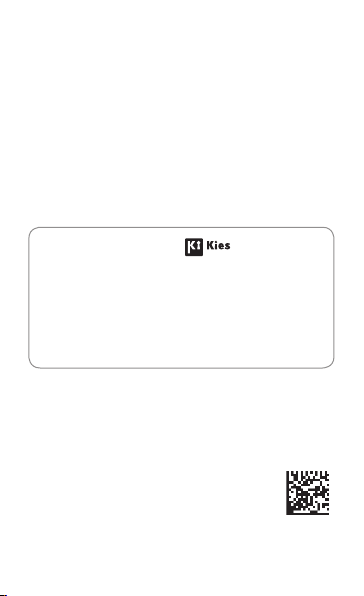
V závislosti na oblasti, poskytovateli služeb nebo verzi
softwaru se některý obsah může ve vašem zařízení lišit
anebo změnit bez předchozího upozornění.
O aplikaci Samsung Kies
Samsung Kies je počítačová aplikace, která spravuje
multimediální obsah a osobní údaje v zařízeních
Samsung.
Poslední verzi aplikace Samsung Kies stáhněte na
webové stránce společnosti Samsung (www.samsung.
com/kies) a nainstalujte ji do počítače.
Printed in Korea
GH68-40214N Rev.1.0
Czech. 02/2014
Page 2
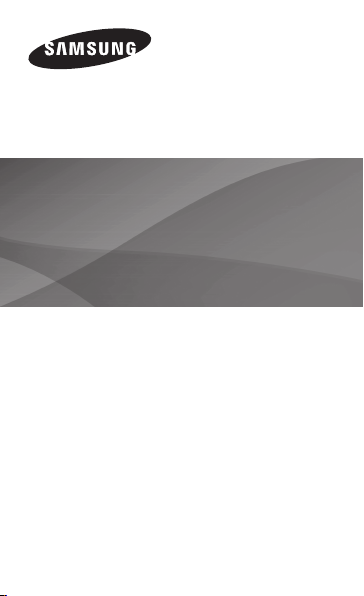
SM-P900
Uživatelská příručka
www.samsung.com
Page 3
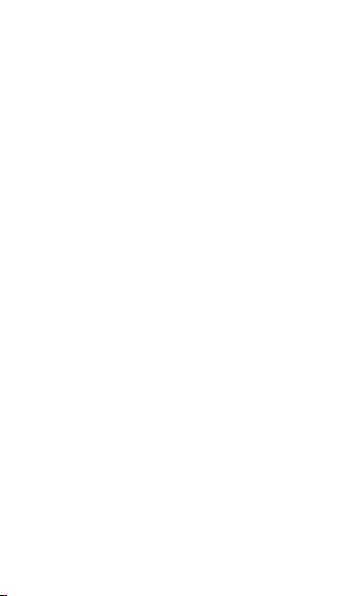
O této příručce
Zařízení poskytuje vysoce kvalitní mobilní komunikaci
a zábavu díky vysokým standardům a technologickým
znalostem společnosti Samsung. Tato uživatelská příručka
je speciálně navržena k podrobnému popisu funkcí a
vlastností zařízení.
•
Před použitím zařízení si přečtěte tuto příručku, dozvíte
se zde informace o bezpečném a správném používání
zařízení.
•
Popis je založen na výchozím nastavení zařízení.
•
Obrázky a snímky se od vzhledu konkrétního produktu
mohou lišit.
•
Obsah se může od koncového produktu či
softwaru poskytnutého operátorem či jiným
poskytovatelem služeb lišit a může být měněn bez
předchozího upozornění. Nejnovější verzi příručky
naleznete na webové stránce společnosti Samsung,
www.samsung.com
•
Obsah (obsah s vysokou kvalitou), který vyžaduje vysoký
výkon CPU a paměti RAM, ovlivní celkový výkon zařízení.
Aplikace související s obsahem nemusí v závislosti na
technických údajích zařízení a prostředí, ve kterém se
používají, správně pracovat.
•
Dostupné funkce a doplňkové služby se mohou
s ohledem na typ zařízení, použitý software nebo
poskytovatele služeb lišit.
4
.
Page 4
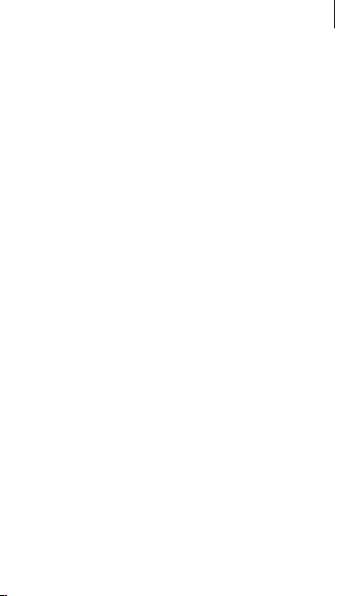
O této příručce
•
Aplikace a jejich funkce se mohou lišit s ohledem na
zemi, oblast a použitý hardware. Společnost Samsung
neodpovídá za problémy s výkonem způsobené
aplikacemi od jiných dodavatelů než Samsung.
•
Společnost Samsung neodpovídá za problémy spojené s
výkonem nebo za nekompatibilitu způsobenou úpravou
nastavení registru či změnou softwaru operačního
systému. Pokus o přizpůsobení operačního systému
může vést k chybné funkčnosti zařízení nebo aplikací.
•
Software, zvukové zdroje, tapety, obrázky a další média
dodávaná k tomuto zařízení mohou být na základě
licence používána pouze v omezené míře. Stažení a
používání těchto materiálů pro komerční či jiné účely
představuje porušení zákonů o autorských právech. Za
nezákonné používání médií jsou odpovědní výhradně
uživatelé.
•
Původní aplikace dodané spolu se zařízením mohou
být aktualizovány a jejich podpora může být ukončena
bez předchozího upozornění. Máte-li otázky týkající
se některé aplikace dodané se zařízením, kontaktujte
servisní středisko společnosti Samsung. V případě
uživatelsky instalovaných aplikací kontaktujte
poskytovatele služeb.
•
Úpravy operačního systému zařízení nebo instalace
softwaru z neoficiálních zdrojů mohou způsobit poruchy
zařízení a poškození nebo ztrátu dat. Tyto činnosti
představují porušení licenční smlouvy společnosti
Samsung a mají za následek ztrátu záruky.
5
Page 5
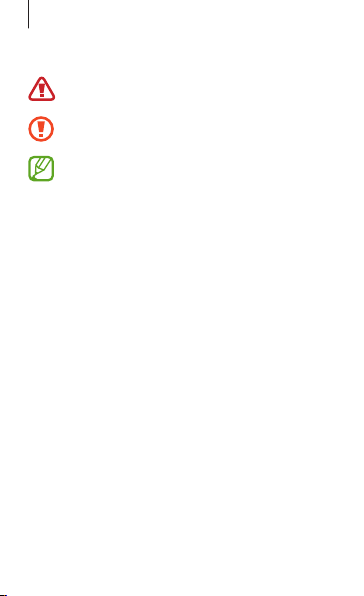
O této příručce
Ikony v pokynech
Upozornění: situace, které by mohly způsobit
zranění vás nebo jiných osob
Výstraha: situace, které by mohly způsobit
poškození zařízení nebo jiného přístroje
Poznámka: poznámky, rady nebo dodatečné
informace
Copyright
Copyright © 2014 Samsung Electronics
Tento průvodce je chráněn mezinárodními zákony o
autorských právech.
Žádná část této příručky nesmí být reprodukována,
šířena, překládána nebo předávána žádnou formou nebo
způsobem, elektronicky ani mechanicky, včetně fotokopií,
natáčení ani žádnými jinými systémy pro ukládání, bez
předchozího písemného svolení společnosti Samsung
Electronics.
6
Page 6
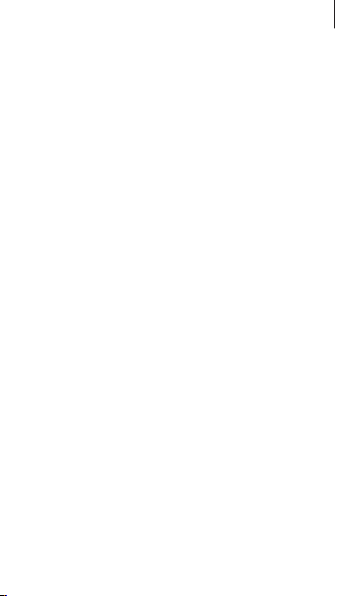
O této příručce
Ochranné známky
•
SAMSUNG a logo SAMSUNG jsou registrované ochranné
známky společnosti Samsung Electronics.
•
Bluetooth® je registrovaná ochranná známka společnosti
Bluetooth SIG, Inc. na celém světě.
•
Wi-Fi®, Wi-Fi Protected Setup™, Wi-Fi CERTIFIED
Passpoint
Wi-Fi jsou registrované ochranné známky společnosti
Wi-Fi Alliance.
•
Všechny ostatní ochranné známky a autorská práva jsou
majetkem příslušných vlastníků.
, Wi-Fi Direct™, Wi-Fi CERTIFIED™ a logo
™
7
Page 7
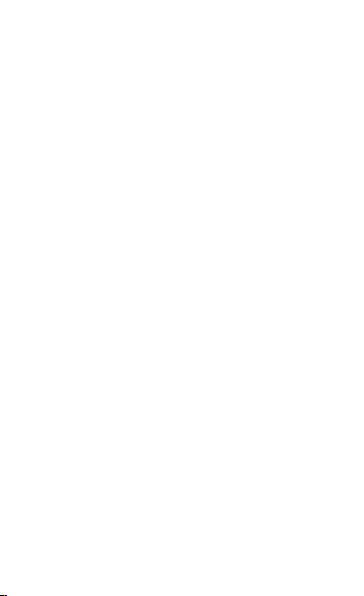
Obsah
Úvodní informace
11 Rozvržení zařízení
12 Tlačítka
13 S Pen
14 Obsah balení
15 Nabíjení baterie
18 Vkládání paměťové karty
21 Výměna hrotu pera SPen
22 Zapínání a vypínání zařízení
23 Uchopení zařízení
23 Zamknutí a odemknutí
zařízení
24 Nastavení hlasitosti
24 Přepnutí do tichého režimu
Základy
25 Ikony indikátoru
26 Používání dotykového
displeje
30 Ovládací pohyby
32 Pohyby dlaně
33 Samsung Inteligentní pauza
34 Používání funkce Multi
Window
40 Používání pera S Pen
8
45 Funkce Bezdotykový náhled
46 Oznámení
48 Domovská obrazovka
55 Obrazovka Aplikace
57 Používání aplikací
58 Nápověda
58 Zadávání textu
62 Připojování k síti Wi-Fi
63 Nastavení účtů
64 Nastavení uživatelských
profilů
65 Přenos souborů
67 Zabezpečení zařízení
70 Upgrade zařízení
Komunikace
71 Kontakty
75 E-mail
78 Google Mail
80 Hangouts
80 Google+
81 Fotky
81 Twitter
Page 8
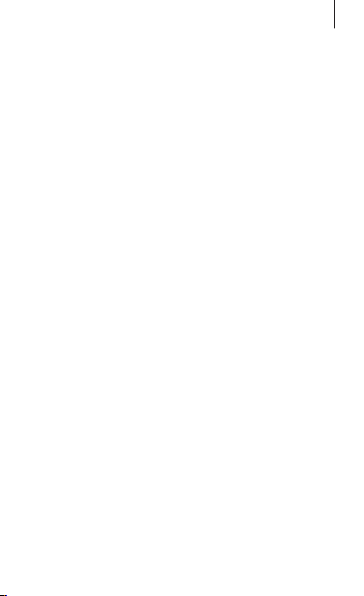
Web a sítě
82 Internet
84 Chrome
86 Bluetooth
87 Screen Mirroring
89 e-Meeting
96 WebEx
105 Remote PC
109 SideSync 3.0
116 WatchON
Média
118 Hudba
120 Fotoaparát
131 Galerie
137 Video
138 YouTube
139 Flipboard
139 Businessweek+
140 NYTimes
140 SketchBook for Galaxy
Aplikace a obchody
s médii
141 Obchod Play
142 Samsung Apps
143 Knihy Play
143 Play Movies
144 Hudba Play
Obsah
144 Hry Play
144 Kiosek Play
Nástroje
145 S Note
154 Akční poznámka
156 S Plánovač
158 Dropbox
159 Cloud
160 Disk
161 Hancom Viewer
165 Upozornění
166 Světové hodiny
167 Kalkulačka
167 S Voice
168 S vyhledávač
169 Google
170 Hlasové vyhledávání
170 Album výstřižků
171 Moje soubory
174 Stažené položky
175 Evernote
175 KNOX
Cestování a poloha
176 Mapy
9
Page 9
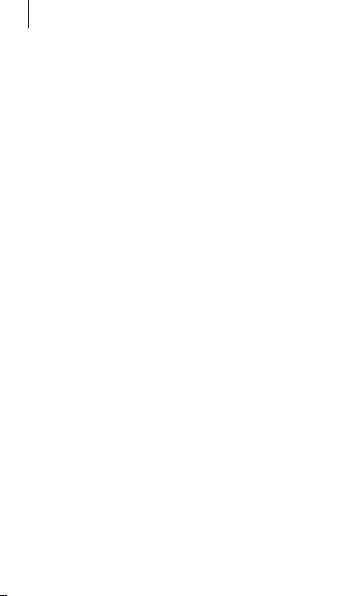
Obsah
Nastavení
177 Otevření menu Nastavení
177 Připojení
181 Zařízení
189 Ovládání
196 Obecné
202 Nastavení Google
Řešení problémů
Bezpečnostní
informace
10
Page 10
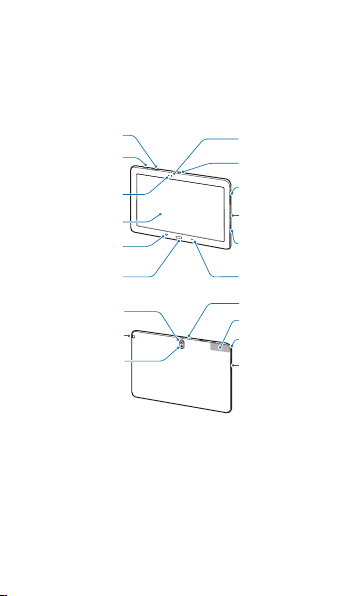
Úvodní informace
Rozvržení zařízení
Tlačítko hlasitosti
Vypínač
Světelné čidlo
Dotykový displej
Tlačítko Poslední
aplikace
Tlačítko Domů
Zadní fotoaparát
S Pen
Blesk
Přední fotoaparát
IrLED
Reproduktor
Univerzální konektor
Slot pro paměťovou
kartu
Tlačítko Zpět
Mikrofon
GPS anténa
Konektor pro
sluchátka
Reproduktor
11
Page 11
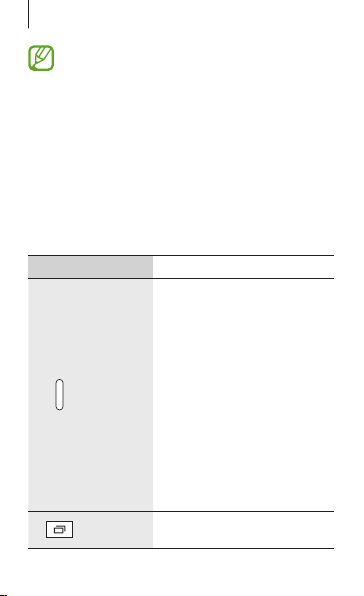
Úvodní informace
•
Nezakrývejte oblast antény rukama nebo
jinými objekty. Mohlo by dojít k problémům s
připojením nebo zvýšenému vybíjení baterie.
•
Nepoužívejte ochranné fólie na obrazovku. Mohlo
by dojít k selhání snímačů.
•
Nedovolte, aby se do kontaktu s dotykovým
displejem dostala voda. Vlhké prostředí nebo styk
s vodou může způsobit poruchu dotykového
displeje.
Tlačítka
Tlačítko Funkce
•
Chcete-li zařízení zapnout
nebo vypnout, stiskněte
tlačítko a podržte ho.
•
Chcete-li restartovat zařízení,
pokud obsahuje kritické
chyby nebo se zasekává a
Vypínač
Nedávné
aplikace
12
zamrzá, stiskněte a podržte
tlačítko po dobu více než
7 sekund.
•
Chcete-li zamknout nebo
odemknout zařízení, stiskněte
toto tlačítko. Zařízení přejde
do režimu zámku po vypnutí
dotykového displeje.
•
Klepnutím otevřete seznam
nedávno spuštěných aplikací.
Page 12
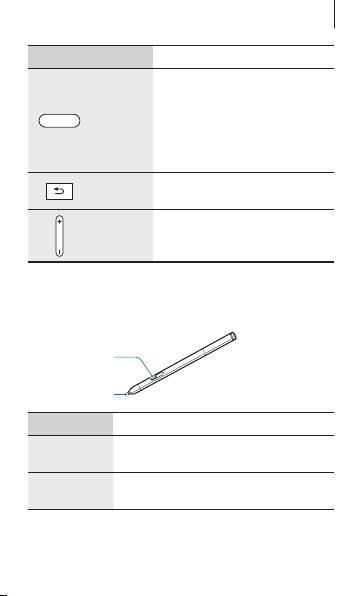
Tlačítko Funkce
•
Domů
Zpět
Hlasitost
•
•
•
S Pen
Tlačítko pera
S Pen
Hrot S Pen
Název Funkce
•
Hrot S Pen
Tlačítko pera
S Pen
Provádění základních akcí sperem S
Pen. (str. 26)
•
Provádění pokročilých akcí sperem S
Pen. (str. 40)
Úvodní informace
Stisknutím tlačítka se vraťte na
domovskou obrazovku.
Stisknutím a podržením
tlačítka na domovské
obrazovce spusťte službu
Google Search.
Klepnutím na tlačítko se vraťte
na předchozí obrazovku.
Stisknutím upravte hlasitosti
zařízení.
13
Page 13
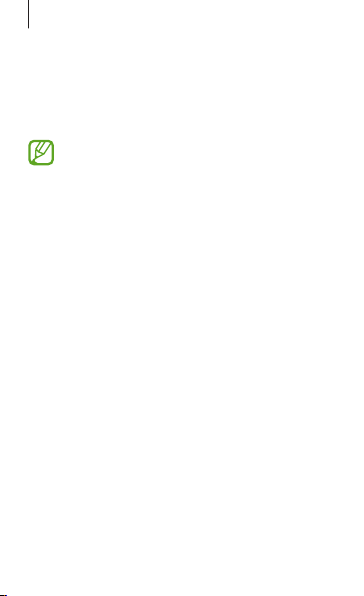
Úvodní informace
Obsah balení
Zkontrolujte, zda jsou v balení následující položky:
•
Zařízení
•
Uživatelská příručka
•
Položky dodané se zařízením a dostupné
příslušenství se mohou lišit podle oblasti a
poskytovatele služeb.
•
Dodané položky jsou určeny pouze pro toto
zařízení a s jinými zařízeními nemusí být
kompatibilní.
•
Vzhled a specifikace se mohou bez předchozího
upozornění změnit.
•
Dodatečné příslušenství můžete zakoupit u
místního prodejce výrobků Samsung. Před
zakoupením se ujistěte, že jsou se zařízením
kompatibilní.
•
Jiná příslušenství nemusí být s vaším zařízením
kompatibilní.
•
Používejte pouze příslušenství schválené
společností Samsung. Na závady způsobené
používáním neschváleného příslušenství se
nevztahuje záruční servis.
•
Dostupnost veškerého příslušenství se může
změnit a je závislá výhradně na společnostech,
které je vyrábějí. Další informace o dostupném
příslušenství naleznete na webu společnosti
Samsung.
14
Page 14
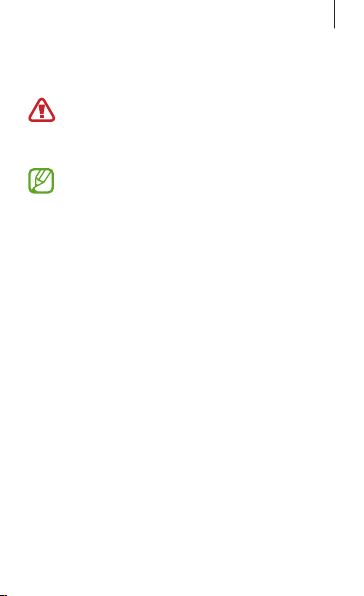
Úvodní informace
Nabíjení baterie
Před prvním použitím baterii nabijte pomocí nabíječky.
Používejte pouze nabíječky, baterie a kabely
schválené společností Samsung. Neschválené
nabíječky nebo kabely mohou způsobit explozi
baterie nebo poškození zařízení.
•
Pokud je baterie vybitá, zobrazí se ikona prázdné
baterie.
•
Pokud je baterie zcela vybitá, zařízení se nemůže
zapnout okamžitě po připojení nabíječky. Před
tím, než zařízení zapnete, nechte vybitou baterii
několik minut nabíjet.
•
Používáte-li více aplikací najednou, síťové
aplikace nebo aplikace, které vyžadují připojení k
jinému zařízení, dojde k rychlému vybití baterie.
Chcete-li se vyhnout odpojení od sítě nebo ztrátě
napájení během přenosu dat, vždy používejte
tyto aplikace po plném nabití baterie.
15
Page 15
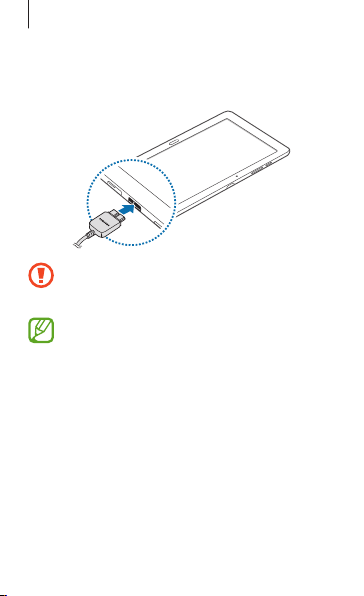
Úvodní informace
Nabíjení pomocí nabíječky
Připojte kabel USB k napájecímu adaptéru USB a zapojte
konec kabelu USB do univerzálního konektoru.
Nesprávné připojení nabíječky může způsobit
vážné poškození zařízení. Na poškození způsobená
nesprávným použitím se nevztahuje záruka.
•
Během nabíjení můžete zařízení používat, ale
jeho plné nabití může trvat delší dobu.
•
Pokud je napájení zařízení během nabíjení
nestabilní, dotykový displej nemusí fungovat.
Pokud se tak stane, odpojte nabíječku ze zařízení.
•
Během nabíjení může dojít k zahřátí zařízení.
To je normální a nemělo by to mít žádný vliv na
životnost ani výkon zařízení. Pokud se baterie
zahřeje více, než je obvyklé, může nabíječka
přestat nabíjet.
•
Pokud se zařízení nenabíjí správně, vezměte
zařízení a nabíječku do servisního střediska
Samsung.
16
Page 16
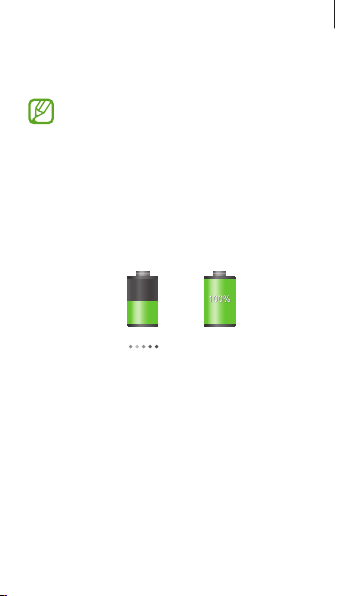
Úvodní informace
Po úplném nabití odpojte zařízení od nabíječky. Nejprve
odpojte nabíječku od zařízení, a pak ji odpojte z elektrické
zásuvky.
Pokud přístroj nepoužíváte, odpojte nabíječku,
ušetříte tak energii. Nabíječka nemá vypínač, proto
ji musíte odpojit od zásuvky, aby se přerušil přívod
energie. Nabíječka by měla během nabíjení zůstat
v blízkosti elektrické zásuvky a měla by být snadno
dostupná.
Kontrola stavu nabití baterie
Pokud nabíjíte baterii vypnutého zařízení, zobrazí se
aktuální stav nabíjení baterie pomocí následujících ikon:
Nabíjení Plně nabito
17
Page 17
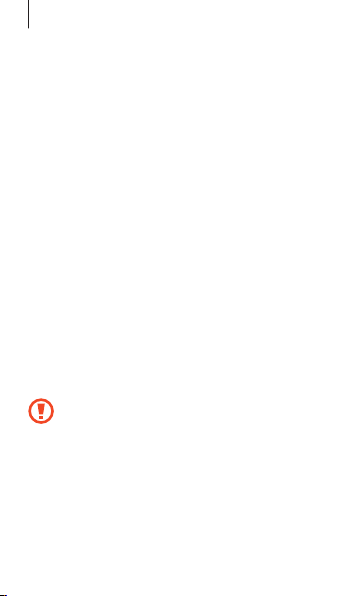
Úvodní informace
Snížení spotřeby baterie
Zařízení nabízí možnosti, které pomáhají šetřit spotřebu
baterie. Přizpůsobením těchto možností a deaktivací funkcí
na pozadí můžete zařízení mezi jednotlivými nabíjeními
používat delší dobu:
•
Když zařízení nepoužíváte, přepněte je stisknutím
vypínače do režimu spánku.
•
Zbytečné aplikace zavřete pomocí správce úloh.
•
Deaktivujte funkci Bluetooth.
•
Deaktivujte funkci Wi-Fi.
•
Deaktivujte automatickou synchronizaci aplikací.
•
Snižte dobu podsvícení.
•
Snižte jas displeje.
Vkládání paměťové karty
Vaše zařízení přijímá paměťové karty s maximální kapacitou
64 GB. V závislosti na výrobci a typu paměťové karty nemusí
být některé paměťové karty kompatibilní s vaším zařízením.
•
Některé paměťové karty nemusí být plně
kompatibilní se zařízením. Používání
nekompatibilní karty může způsobit poškození
zařízení nebo paměťové karty a poškodit data
uložená na kartě.
•
Dávejte pozor, abyste paměťovou kartu vložili
správnou stranou vzhůru.
18
Page 18
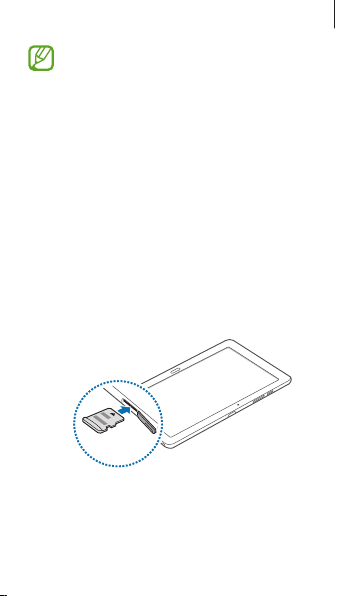
Úvodní informace
•
Zařízení podporuje u paměťových karet systémy
souborů typu FAT a exFAT. Pokud vložíte kartu
naformátovanou s jiným systémem souborů,
zařízení vás vyzve k přeformátování paměťové
kar ty.
•
Časté zapisování a mazání dat zkracuje životnost
paměťových karet.
•
Při vkládání paměťové karty do zařízení se
soubory adresáře paměťové karty zobrazí ve
složce SD memory card.
Otevřete kryt slotu pro paměťovou kartu.
1
Vložte paměťovou kartu tak, aby zlaté kontakty
2
směřovaly dolů.
Zatlačte paměťovou kartu do slotu, dokud nezapadne
3
na místo.
Zavřete kryt slotu pro paměťovou kartu.
4
19
Page 19
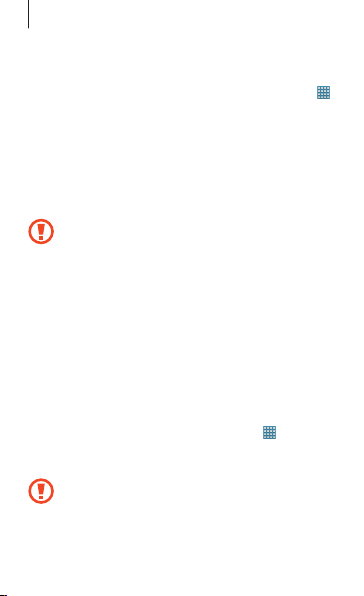
Úvodní informace
Vyjmutí paměťové karty
Abyste mohli paměťovou kartu bezpečně vyjmout, nejprve
ji odpojte. Na domovské obrazovce klepněte na položku
→
Nastavení → Obecné → Úložiště → Odpojit SD kartu.
Otevřete kryt slotu pro paměťovou kartu.
1
Tlačte na paměťovou kartu, dokud se nepovysune ze
2
zařízení, a pak ji vytáhněte.
Zavřete kryt slotu pro paměťovou kartu.
3
Nevysunujte paměťovou kartu, pokud zařízení
přenáší nebo získává informace. Mohlo by dojít
ke ztrátě či poškození dat nebo k poškození
paměťové karty nebo zařízení. Společnost Samsung
neodpovídá za škody způsobené nesprávným
používáním poškozených paměťových karet včetně
ztráty dat.
Formátování paměťové karty
Paměťová karta naformátovaná v počítači nemusí být se
zařízením kompatibilní. Paměťovou kartu formátujte pouze
v zařízení.
Na domovské obrazovce klepněte na položku
→
Nastavení
SD
Obecné → Úložiště → Formátovat kartu
→
Formátovat SD kartu → Odstranit vše.
Před naformátováním paměťové karty si
nezapomeňte zálohovat všechna důležitá data
uložená v zařízení. Záruka výrobce se nevztahuje na
ztrátu dat způsobenou činností uživatele.
20
→
Page 20
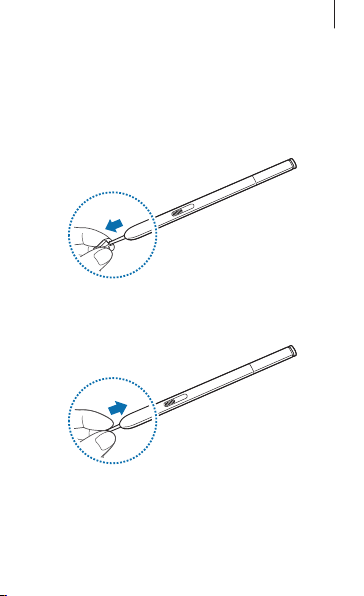
Úvodní informace
Výměna hrotu pera SPen
Používáte-li pero SPen, může se hrot pera ztupit. Pokud je
hrot tupý, vyměňte ho za nový.
Uchopte hrot pevně pomocí pinzety a pak ho
1
vytáhněte.
Zasuňte nový hrot do pera S Pen, dokud neuslyšíte
2
cvaknutí.
21
Page 21
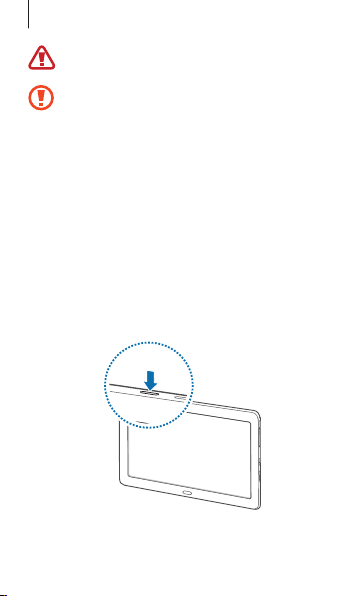
Úvodní informace
Dávejte pozor, abyste si nepřiskřípli prst mezi
pinzetu a hrot.
•
Nepoužívejte staré hroty. Mohlo by dojít k selhání
pera S Pen.
•
Při vkládání hrotu do pera S Pen na něj nadměrně
netlačte.
•
Nevkládejte do pera S Pen kulatý konec hrotu.
Mohlo by dojít k poškození pera SPen nebo
zařízení.
Zapínání a vypínání zařízení
Pokud zařízení zapínáte poprvé, nastavte je dle
následujících zobrazených pokynů.
Stisknutím a podržením vypínače na několik sekund
zařízení zapněte.
22
Page 22
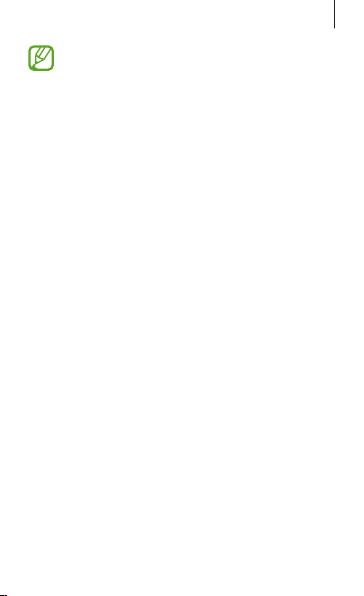
Úvodní informace
•
Na místech, na kterých je zakázáno používání
bezdrátových zařízení (například v letadle nebo
v nemocnici), dodržujte veškerá upozornění a
pokyny zaměstnanců.
•
Stiskněte a podržte vypínač a klepnutím na
položku Režim Letadlo zakažte bezdrátové
funkce.
Vypnutí zařízení provedete stisknutím a podržením
vypínače a poté klepnutím na položku Vypnout.
Uchopení zařízení
Nezakrývejte oblast antény rukama nebo jinými objekty.
Mohlo by dojít k problémům s připojením nebo zvýšenému
vybíjení baterie.
Zamknutí a odemknutí zařízení
Pokud zařízení nepoužíváte, můžete nechtěným operacím
zabránit jeho zamknutím. Stisknutím vypínače vypnete
obrazovku a zařízení se přepne do režimu zámku. Zařízení
se automaticky zamkne, pokud ho delší dobu nepoužíváte.
Chcete-li zařízení odemknout, stiskněte při vypnutém
dotykovém displeji tlačítko vypínač nebo tlačítko Domů,
klepněte kamkoliv na obrazovce a pak listujte prstem v
libovolném směru.
23
Page 23
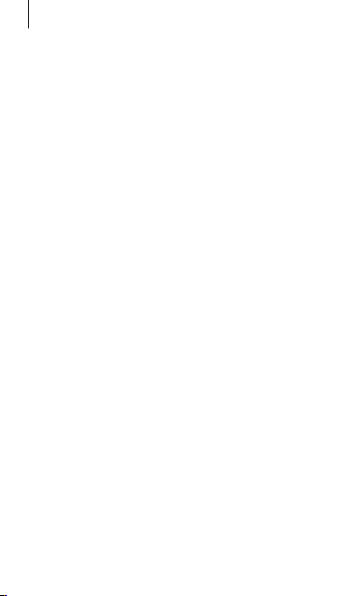
Úvodní informace
Nastavení hlasitosti
Stiskněte levé nebo pravé tlačítko hlasitosti a upravte
hlasitost vyzváněcího tónu nebo upravte hlasitost zvuku při
přehrávání hudby nebo videa.
Přepnutí do tichého režimu
Použijte jednu z následujících metod:
•
Stiskněte a podržte levé tlačítko Snížení hlasitosti, dokud
se zařízení nepřepne do tichého režimu.
•
Stiskněte a podržte vypínač a pak klepněte na položku
Ztlumit nebo Vibrace.
•
Otevřete panel s oznámeními v horní části obrazovky a
klepněte na položku Zvuk nebo Vibrace.
24
Page 24
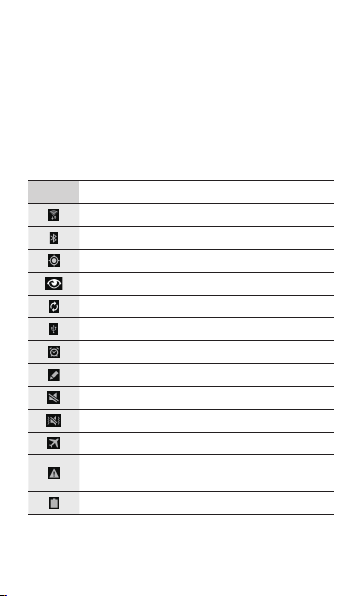
Základy
Ikony indikátoru
Ikony zobrazené v horní části obrazovky poskytují
informace o stavu zařízení. Ikony uvedené v tabulce níže se
vyskytují nejčastěji.
Ikona Definice
Připojeno k síti Wi-Fi
Funkce Bluetooth je aktivována
GPS je aktivní
Funkce Inteligentní obrazovka je aktivní
Synchronizováno s webem
Připojeno k počítači
Budík je aktivní
Pero S Pen bylo odstraněno
Ztišený režim je aktivní
Vibrační režim aktivován
Režim Letadlo je aktivní
Vyskytla se chyba nebo je třeba postupovat
opatrně
Stav baterie
25
Page 25
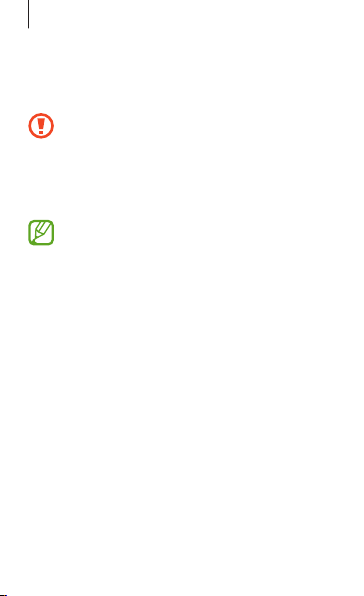
Základy
Používání dotykového displeje
K ovládání dotykového displeje používejte pouze prsty
nebo pero S Pen.
•
Zabraňte styku dotykového displeje s jinými
elektrickými zařízeními. Elektrostatické výboje
mohou způsobit poruchu dotykového displeje.
•
Aby nedošlo k poškození dotykového displeje,
neklepejte na něj ostrými předměty a netlačte
příliš silně prsty.
•
Zařízení nemusí rozpoznat dotykové ovládání v
blízkosti okrajů obrazovky, které se nachází mimo
oblast dotykového vstupu.
•
Ponechání dotykového displeje v nečinnosti
po delší dobu může vést ke stínovým obrazům
(vypálení obrazu do obrazovky) nebo duchům.
Pokud zařízení nepoužíváte, vypněte dotykový
displej.
26
Page 26
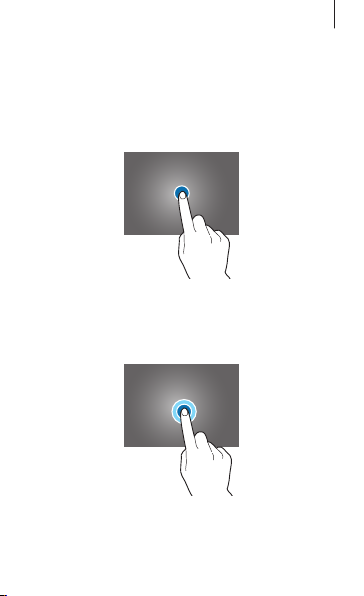
Základy
Gesta pomocí prstů
Klepnutí
Chcete-li otevřít aplikaci, vybrat položku menu, stisknout
tlačítko na obrazovce nebo zadat znaky pomocí klávesnice
na obrazovce, klepněte na položku prstem.
Klepnutí a podržení
Chcete-li otevřít dostupné možnosti, klepněte a podržte
položku po dobu více než 2 sekund.
27
Page 27
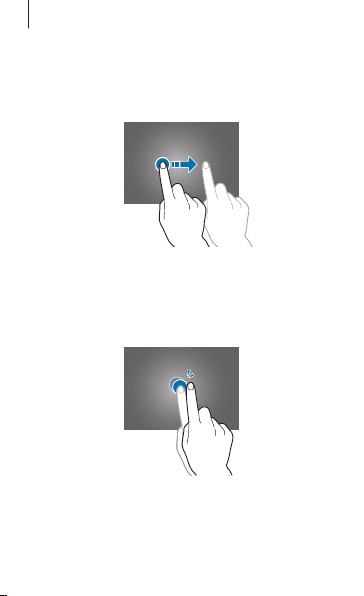
Základy
Přetažení
Chcete-li přesunout ikonu, miniaturu nebo zobrazit náhled
nového umístění, klepněte a podržte ji a přetáhněte ji do
cílového umístění.
Dvojité klepnutí
Chcete-li přiblížit část webové stránky nebo obrázku,
dvakrát na ni klepněte. Chcete-li se vrátit zpět, znovu
dvakrát klepněte.
28
Page 28
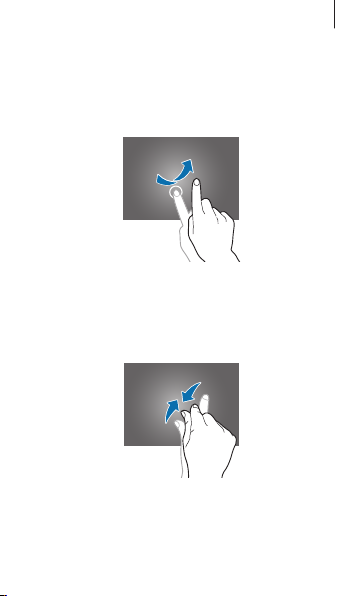
Základy
Listování
Chcete-li zobrazit další panel, listujte v domovské obrazovce
nebo v obrazovce Aplikace doleva nebo doprava. Chcete-li
procházet webovou stránku nebo seznam, například
kontakty, listujte nahoru nebo dolů.
Zmáčknutí
Chcete-li přiblížit část webové stránky, mapy nebo obrázku,
roztáhněte od sebe dva prsty. Zmáčknutím položku
oddalte.
29
Page 29
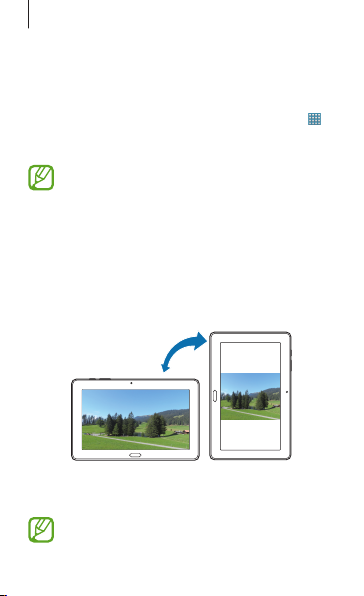
Základy
Ovládací pohyby
Jednoduché pohyby umožňují snadné ovládání zařízení.
Před použitím pohybů se ujistěte, že jste aktivovali funkci
pohybu. Na domovské obrazovce klepněte na položku
→
Nastavení → Ovládání → Pohyby a pak přetáhněte
přepínač Pohyby doprava.
Nadměrné otřesy nebo nárazy zařízení mohou
vést k nezamýšleným vstupům. Správné ovládání
pohybů.
Otáčení obrazovky
Mnoho aplikací umožňuje zobrazení buď v orientaci na
výšku, nebo na šířku. Otáčení zařízení způsobí, že se displej
automaticky upraví tak, aby vyhovoval nové orientaci
obrazovky.
Aby se displej automaticky neotáčel, otevřete panel
oznámení a zrušte výběr položky Otočení displeje.
•
Některé aplikace nedovolují otáčení displeje.
•
Některé aplikace zobrazují odlišné obrazovky v
závislosti na orientaci.
30
Page 30
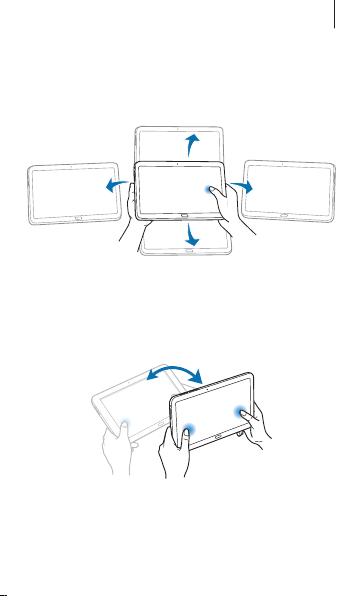
Základy
Procházení pomocí posunutí
Při přiblížení obrázku klepněte a podržte bod na obrazovce
a pak posunutím zařízení libovolným směrem procházejte
obrázky.
Naklánění
Klepněte na dva body na displeji, podržte je a poté
nakloněním zařízení dozadu a dopředu přibližte nebo
oddalte obraz na displeji.
31
Page 31

Základy
Pohyby dlaně
Pohyby dlaně použijte k ovládání zařízení klepnutím na
obrazovku.
Před použitím pohybů se ujistěte, že jste aktivovali funkci
pohybu dlaně. Na domovské obrazovce klepněte na
položku
→ Nastavení → Ovládání → Pohyb dlaní a
pak přetáhněte přepínač Pohyb dlaní doprava.
Přejíždění
Pokud přes displej přejedete rukou, vytvoříte kopii
obrazovky. Obrázek se uloží do Galerie
Snímky obrazovky nelze v některých aplikacích vytvořit.
Zakrývání
Zakryjte obrazovku rukou a pozastavte přehrávání médií.
32
→
Screenshots.
Page 32

Základy
Samsung Inteligentní pauza
Použijte tuto funkci k pozastavení videí, když se podíváte
směrem pryč od obrazovky.
Na domovské obrazovce klepněte na položku
→
Nastavení
zaškrtněte položku Inteligentní pauza.
Během přehrávání videa pozastavte přehrávání videa
pohledem směrem od obrazovky. Chcete-li přehrávání
obnovit, znovu se podívejte na obrazovku.
Ovládání → Inteligentní displej a pak
→
33
Page 33

Základy
Používání funkce Multi Window
Tuto funkci používejte pro zobrazení více aplikací na
obrazovce ve stejný čas.
•
Můžete spustit jen aplikace na panelu Multi
Window.
•
Dostupnost této funkce závisí na oblasti a
poskytovateli služeb.
Chcete-li používat aplikaci Více oken, klepněte na
domovské obrazovce na položku
→
Zařízení
oken doprava.
Panel Více oken se zobrazí na pravé straně obrazovky.
Více oken, a pak přetáhněte přepínač Více
<Rozdělená obrazovka Multi Window> <Rozevírací okno Multi Window>
Používání rozdělení obrazovky funkce Více
oken
Tuto funkci použijte ke spouštění aplikací na rozdělené
obrazovce.
Spouštět můžete až čtyři aplikace na obrazovce
zároveň.
34
→ Nastavení →
Page 34

Základy
Spouštění aplikací na rozdělené obrazovce Více
oken
Potáhněte prstem z pravého okraje obrazovky proti
1
středu obrazovky. Případně klepněte na položku
podržte ji.
Panel Více oken se zobrazí na pravé straně obrazovky.
Panel Více oken
Klepněte na ikonu aplikace na panelu Více oken a
2
podržte ji a pak ji přetáhněte na obrazovku.
Po zmodrání obrazovky ikonu aplikace uvolněte.
a
35
Page 35

Základy
Klepněte na jinou ikonu aplikace na panelu Více oken a
3
podržte ji a pak ji přetáhněte do nového umístění.
Stejnou aplikaci můžete zároveň spustit na
rozdělené obrazovce. Tuto funkci podporují pouze
aplikace s položkou
vedle ikony.
Sdílení obsahu mezi aplikacemi
Obsah mezi aplikacemi, například E-mail a Internet můžete
snadno sdílet přetahováním a vkládáním.
Některé aplikace nemusí tuto funkci podporovat.
Spusťte aplikaci E-mail a Internet v rozdělené
1
obrazovce Více oken.
Otevření možností
funkce Multi
Window
36
Page 36

Klepněte na kruh mezi okny aplikace a pak klepněte na
2
položku
.
Klepněte na kruh mezi aplikacemi a otevřete
následující možnosti:
•
: Otevřete seznam nedávno použitých aplikací
ve vybraném okně.
•
: Přepínání poloh mezi aplikacemi s více okny.
•
: Sdílení položek, například snímků, textu nebo
odkazů jednoduše přetahováním a vkládáním.
•
: Maximalizace okna.
•
: Uzavření aplikace.
Klepněte na položku a podržte ji v okně Internet a
3
přetáhněte ji do umístění v okně E-mail.
Základy
37
Page 37

Základy
Vytvoření kombinace Více oken
Tuto funkci použijte k uložení momentálně spuštěných
aplikací Více oken jako kombinace.
Spusťte více aplikací na rozdělené obrazovce funkce
1
Více oken.
Potáhněte prstem z pravého okraje obrazovky proti
2
středu obrazovky. Zobrazí se panel Více oken.
Na panelu Více oken klepněte na položku →
3
Vytvořit.
Zadejte název a klepněte na položku OK.
4
Momentálně spuštěná kombinace funkce Více oken
bude přidána na panel Více oken.
Chcete-li spouštět aplikace pomocí uložené kombinace,
vyberte kombinaci z panelu Více oken.
Používání rozevíracího funkce Více oken
Tuto funkci použijte ke spuštění aplikací v rozevíracích
oknech.
Potáhněte prstem z pravého okraje obrazovky proti
1
středu obrazovky. Případně klepněte na položku
podržte ji.
38
a
Page 38

Panel Více oken se zobrazí na pravé straně obrazovky.
Klepněte na ikonu aplikace na panelu Více oken.
2
Na obrazovce se zobrazí rozevírací okno.
Stejnou aplikaci můžete spustit na více rozevíracích
oknech zároveň. Tuto funkci podporují pouze
aplikace s položkou
vedle ikony.
Základy
Panel Více oken
Minimalizovat
okno.
Zavřít okno.
Maximalizovat
okno.
39
Page 39

Základy
Používání pera S Pen
Přiložené pero S Pen lze snadno používat k výběru
položek nebo provádění funkcí. Akce pomocí pera S Pen
se stisknutým tlačítkem poskytují dodatečné možnosti,
například uložení snímku obrazovky.
Chcete-li ho použít, vytáhněte pero S Pen ze slotu.
Po vytažení pera S Pen ze slotu ho zařízení detekuje a
provede následující:
•
Zapne dotykový displej (pokud je vypnutý).
•
Spustí aplikaci Action Memo nebo zobrazí funkci Air
command.
40
Page 40

Základy
•
Hrot pera S Pen je vyměnitelný. Pokud je hrot pera
tupý, vyměňte ho za nový.
•
Pokud pero S Pen nefunguje správně, obraťte se
na servisní středisko Samsung. Další informace
o peru S Pen naleznete na webové stránce
společnosti Samsung.
•
Nejlepších výsledků dosáhnete, když budete
pero S Pen udržovat vůči dotykové obrazovce
především v kolmé poloze a vyhnete se psaní pod
ostrým úhlem.
Air command
Stiskněte tlačítko pera S Pen, když přejíždíte perem S Pen
nad obrazovkou a zobrazte funkce Air command.
Pomocí této funkce můžete přímo používat následující akce:
•
Akční poznámka: Změní váš rukopis na použitelný odkaz
do jedné z řady užitečných funkcí.
•
Tvůrce alba výstřižků: Shromažďuje různý obsah a
ukládá ho. (str. 170)
•
Psaní po displeji: Zachytí snímek obrazovky a upraví ho.
•
S vyhledávač: Vyhledá širokou řadu obsahu ve vašem
zařízení. (str. 168)
41
Page 41

Základy
•
Okno pera: Použije pero S Pen k nakreslení okna a
otevření užitečných aplikací uvnitř něj.
Vytvoření jednoduché poznámky
Ve funkci Air command klepněte na položku Akční
poznámka. Případně se stisknutým tlačítkem pera S Pen
poklepejte na obrazovku. Napište poznámku a klepnutím
na položku
funkcí vyberte funkci, pomocí které chcete použít informaci
na napsanou poznámku.
•
•
•
•
•
Chcete-li použít konkrétní informace z poznámky, zrušte
výběr klepnutím na poznámku a nakreslete kruh okolo
informace.
vyberte poznámku. Po zobrazení menu
: Vytvořit kontakt.
: Odeslat e-mail.
: Hledání na Internetu.
: Hledání umístění.
: Vytvoření úlohy.
42
Page 42

Základy
Ukládání snímků obrazovky
Ve funkci Air command klepněte na položku Psaní po
displeji. Případně se stisknutým tlačítkem pera S Pen
klepněte na obrazovku a podržte ji, dokud neuslyšíte
kliknutí. Na snímek obrazovky lze kreslit, psát nebo ho
oříznout.
Snímek obrazovky se uloží do složky Galerie
Screenshots.
Snímky obrazovky nelze v některých aplikacích
vytvořit.
→
Spouštění aplikací ve vybrané oblasti
Klepněte na položku Okno pera ve funkci Air command.
Nakreslete čáru okolo oblasti a pak aplikaci vyberte.
Aplikace se spustí v oblasti, kterou jste nakreslili.
Chcete-li aplikaci minimalizovat, klepněte na položku
Minimalizované aplikace se zobrazí jako plovoucí ikony.
Chcete-li aplikaci maximalizovat, klepněte na položku
Chcete-li aplikace zavřít, klepněte na položku
.
.
.
43
Page 43

Základy
Otevírání dostupných možností
Některé položky obsahují kontextová menu, která způsobí
rozsvícení ukazatele pera SPen. Stisknutím tlačítka pera
SPen zobrazíte menu přejetím pera SPen nad položkou.
Výběr a záznam snímku
Se stisknutým tlačítkem pera S Pen nakreslete čáru okolo
oblasti, kterou chcete vybrat.
V případě potřeby použijte jednu z následujících možností:
•
: Obnovit původní výběr.
•
: Převést výběr do kruhového tvaru.
•
: Převést výběr do obdélníkového tvaru.
•
: Přizpůsobit výběr.
44
Page 44

Základy
Vyberte aplikaci, kterou chcete použít s vybranou oblastí z
ikon, které se zobrazí v dolní části obrazovky.
Funkce Bezdotykový náhled
Tuto funkci použijte k provedení různých funkcí, když
najedete perem SPen nad obrazovku.
Na domovské obrazovce klepněte na položku
→
Nastavení
a pak přetáhněte přepínač v pravé horní části obrazovky
doprava.
Ukažte na položku perem S Pen a zobrazte náhled obsahu
nebo informace v rozevíracím okně.
Posunutím ukazatele pera S Pen na hranu obrazovky
(nahoru/dolů/doleva/doprava) můžete procházet panely
nebo seznamy.
Ovládání → S Pen → Bezdotykový náhled
→
45
Page 45

Základy
Oznámení
Ikona oznámení se zobrazí na stavovém řádku v horní části
obrazovky a oznamuje nové zprávy, události v kalendáři,
stav zařízení a další položky. Tažením směrem dolů od
stavového řádku otevřete panel s oznámeními. Chcete-li
zobrazit další upozornění, procházejte seznamem. Chcete-li
panel s oznámeními zavřít, přetáhněte nahoru panel, který
se nachází v dolní části obrazovky.
Na panelu oznámení můžete prohlížet aktuální nastavení
vašeho zařízení. Táhněte směrem dolů ze stavového
panelu a pak klepněte na položku
možnosti:
•
Wi-Fi: Aktivace nebo deaktivace funkce Wi-Fi.
•
GPS: Aktivace nebo deaktivace funkce GPS.
•
Zvuk: Aktivace nebo deaktivace tichého režimu. V tichém
režimu můžete nechat zařízení vibrovat nebo ztišit.
•
Otočení displeje: Povolení nebo zakázání otáčení
rozhraní při otočení zařízení.
•
Bluetooth: Aktivace nebo deaktivace funkce Bluetooth.
•
Režim čtení: Aktivace nebo deaktivace režimu čtení. V
režimu čtení pomáhá zařízení chránit oči při čtení v noci.
Chcete-li vybrat aplikace, které budou použity pro tento
režim, klepněte na položku Nastavení
→
Zobrazení
Režim čtení.
46
a použijte následující
→
Zařízení →
Page 46

Základy
•
Režim blok.: Aktivace nebo deaktivace režimu blokování.
V režimu blokování bude zařízení blokovat oznámení.
Chcete-li vybrat typ blokovaných oznámení, klepněte na
položku Nastavení
•
Úsporný režim: Aktivace nebo deaktivace úsporného
režimu.
•
Více oken: Nastavení zařízení pro použití funkce více
oken.
•
Screen Mirroring: Aktivace nebo deaktivace funkce
zrcadlení obrazovky.
•
Bezdotykový náhled: Aktivace nebo deaktivace funkce
Air View.
•
Chytrý poh. st.: Aktivace nebo deaktivace funkce Chytrý
pohotovostní stav.
•
Int. pauza: Aktivace nebo deaktivace funkce Chytrý
pozastavení.
•
Synch.: Aktivace nebo deaktivace automatické
synchronizace aplikací.
•
Režim Letadlo: Aktivace nebo deaktivace režimu letadla.
Dostupné možnosti se mohou lišit v závislosti na
oblasti nebo poskytovateli služeb.
Chcete-li znovu uspořádat možnosti na panelu s
oznámeními, otevřete panel soznámeními, klepněte na
položku
přetáhněte do jiného umístění.
→
Zařízení → Režim blokování.
→ , klepněte a podržte položku a pak ji
47
Page 47

Základy
Domovská obrazovka
Domovská obrazovka představuje počáteční bod přístupu
ke všem funkcím zařízení.
Domácí obrazovka obsahuje dva různé druhy panelů. Panel
Domovská obrazovka Obsah zobrazuje nástroje Obsah a
panel klasická domovská obrazovka zobrazuje zkratky k
aplikacím a nástrojům.
Domovská obrazovka může obsahovat více panelů. Chceteli zobrazit další panely, přejděte vlevo nebo vpravo.
<Klasická domovská obrazovka><Domovská obrazovka Obsah>
48
Page 48

Základy
Zobrazení všech aplikací
Na domovské obrazovce klepněte na položku a zobrazte
všechny aplikace.
<Obrazovka Aplikace><Domovská obrazovka>
Chcete-li se vrátit do domovské obrazovky, stiskněte
tlačítko Domů.
49
Page 49

Základy
Používání domovské obrazovky Obsah
Domovská obrazovka Obsah zobrazuje nástroje obsahu v
rozvržení časopisu. Aplikaci můžete otevřít přímo výběrem
nástroje Obsah na domovské obrazovce Obsah.
Přidání nástroje nebo panelu
Na domovské obrazovce Obsah přitáhněte prsty k sobě.
1
50
Page 50

Na stránce Nástroje vyberte panel, který chcete upravit
2
nebo klepněte na položku
1
(
). Vyberte nástroje, které chcete přidat do panelu z
dolního podokna obrazovky (
Rolováním doleva nebo doprava zobrazíte další
nástroje.
Klepněte na položku Hot.
3
Alespoň jeden panel musí zůstat na domovské
obrazovce Obsah.
a vytvořte nový panel
2
).
Základy
51
Page 51

Základy
Nastavení velikosti nástroje
Na domovské obrazovce Obsah klepněte na nástroj, u
1
kterého chcete změnit velikost, a podržte ho.
Upravte velikost nástroje přetažením rámečku okolo
2
něj.
Klepněte na položku a uložte změny.
3
52
Page 52

Základy
Odstranění panelu na domovské obrazovce Obsah
Na domovské obrazovce Obsah přitáhněte prsty k sobě.
1
Na obrazovce Nástroje klepněte na panel a podržením
2
ho odstraňte.
Přetáhněte panel do odpadkového koše v horní části
3
obrazovky.
Jakmile koš zčervená, panel uvolněte.
Používání klasické domovské obrazovky
Klasická domovská obrazovka obsahuje ikony indikátoru,
nástroje, zkratky aplikací a další položky.
Přidávání položky
Klepněte na položku na domovské obrazovce.
1
Klepněte na položku na kartě Aplikace nebo Nástroje,
2
podržte ji a přetáhněte ji do požadovaného umístění.
Přidaná ikona
Přejít do domovské
obrazovky Obsah.
53
Page 53

Základy
Přidávání nebo odebírání panelu z klasické
domovské obrazovky
Na klasické domovské obrazovce k sobě přitáhněte
1
prsty.
Chcete-li přidat panel, klepněte na položku .
2
Chcete-li panel odstranit, klepněte na panel a podržte
ho a pak ho přetáhněte do koše v horní části obrazovky.
54
Page 54

Základy
Nastavení tapety
Nastavte snímek nebo fotografii uloženou v zařízení jako
tapetu klasické domovské obrazovky.
Klepněte a podržte prázdnou oblast klasické domovské
obrazovky a pak klepněte na položku Domovská
obrazovka a vyberte jednu z následujících kategorií:
•
Galerie: Zobrazit fotografie zachycené fotoaparátem
zařízení nebo obrázky stažené z internetu.
•
Živá pozadí: Zobrazit animované obrázky.
•
Fotky: Viz snímky v části Fotky.
•
Pozadí: Zobrazit obrázky tapet.
Vyberte snímek, změňte jeho velikost dle potřeby a pak ho
nastavte jako tapetu.
Obrazovka Aplikace
Obrazovka Aplikace zobrazuje ikony všech aplikací, včetně
nově nainstalovaných aplikací.
Na domovské obrazovce klepněte na položku
obrazovku Aplikace.
Chcete-li zobrazit další panely, přejděte vlevo nebo vpravo.
Nové uspořádání aplikací
Tato funkce je k dispozici pouze v upravitelném zobrazení
mřížky.
Klepněte na položku
aplikaci a pak ji přetáhněte do nového umístění. Chcete-li ji
přesunout na jiný panel, přetáhněte ji na stranu obrazovky.
→ Upravit, klepněte a podržte
a otevřete
55
Page 55

Základy
Organizace pomocí složek
Pro usnadnění vložte související aplikace do společné
složky.
Klepněte na položku
aplikaci a pak ji přetáhněte na možnost Vytvořit složku.
Zadejte název složky a pak klepněte na položku OK.
Přetažením vložte aplikace do nové složky a pak klepněte
na položku Uložit a uspořádání uložte.
→ Upravit, klepněte a podržte
Nové uspořádání panelů
Zmáčkněte obrazovku, klepněte a podržte náhled panelu a
pak ho přetáhněte do nového umístění.
Instalace aplikací
Ke stahování a instalaci aplikací použijte obchod s
aplikacemi, jako je například Samsung Apps.
Odinstalace aplikací
Klepněte na položku → Odinstalovat/zakázat aplikace a
pak vyberte aplikaci, kterou chcete odinstalovat.
Výchozí aplikace, které byly součástí zařízení od
zakoupení, nelze odinstalovat.
56
Page 56

Základy
Používání aplikací
Zařízení může spouštět mnoho různých typů aplikací, v
rozsahu od médií po internetové aplikace.
Spuštění aplikace
Na domovské obrazovce nebo obrazovce Aplikací otevřete
aplikaci výběrem ikony.
Některé aplikace jsou seskupeny do složek.
Klepněte na složku a pak klepnutím otevřete
aplikaci.
Spuštění ze seznamu nedávno spuštěných
aplikací
Klepnutím na položku otevřete seznam nedávno
spuštěných aplikací.
Vyberte ikonu aplikace, kterou chcete spustit.
Ukončení aplikace
Nepoužívané aplikace ukončujte, ušetříte tak energii baterie
a zachováte výkon zařízení.
Klepněte na položku
položku Konec vedle aplikace, kterou chcete zavřít. Všechny
aktivní aplikace zavřete klepnutím na položku Ukončit vše.
Případně klepněte na položku
→ Správce úloh a pak vyberte
→ Zavřít vše.
57
Page 57

Základy
Nápověda
Přejděte do informací nápovědy a naučte se jak používat
zařízení a aplikace nebo konfigurovat důležité nastavení.
Na obrazovce Aplikace klepněte na položku Nápověda.
Chcete-li zobrazit rady, vyberte kategorii.
Pro řazení kategorií v abecedním pořadí klepněte na
položku
.
Chcete-li hledat klíčová slova, klepněte na položku
.
Zadávání textu
K zadávání textu použijte klávesnici Samsung nebo funkci
hlasového vstupu.
Zadávání textu není v některých jazycích
podporováno. Chcete-li zadat text, musíte změnit
jazyk zápisu na jeden z podporovaných jazyků.
Změna typu klávesnice
Klepněte na libovolné pole pro zadávání textu, otevřete
panel s oznámeními, klepněte na položku Zvolte metodu
zadávání a pak vyberte typ klávesnice, který chcete použít.
58
Page 58

Základy
Odstranění
Přepnutí do režimu psaní
Používání klávesnice Samsung
rukou.
Skrytí klávesnice.
Zadání pomocí velkých
písmen.
Zadávání interpunkčních
znamének
.
Zadání velkých písmen
Před zadáním znaku klepněte na položku Shift. Pro všechna
velká písmena klepněte na položku Caps lock.
Změna typu klávesnice
Klepněte a podržte položku a pak klepněte na položku
a změňte typ klávesnice.
Na plovoucí klávesnici klepněte a podržte položku
posuňte plovoucí klávesnici do jiného umístění.
Změna jazyka klávesnic
Přidejte jazyky klávesnice a pak posuňte tlačítko mezerníku
doleva nebo doprava, čímž změníte jazyk klávesnice.
předcházejícího znaku.
Rozdělení na další řádek.
Zadání pomocí velkých
písmen.
Přesunutí kurzoru.
Vložení mezery.
a
59
Page 59

Základy
Ruční psaní
Klepněte na položku , a poté napište slovo prstem nebo
pomocí pera S Pen. Navrhovaná slova se zobrazí po zadání
znaků. Vyberte navržené slovo.
K provádění akcí, například editace nebo mazání znaků
a vkládání mezer, použijte gesta ručního psaní. Chcete-li
zobrazit pokyny gest, klepněte a podržte položku
klepněte na položku
Dostupnost této funkce závisí na oblasti a
poskytovateli služeb.
→ Nápověda.
a pak
Přímý vstup pomocí pera
Na obrazovce Aplikace klepněte na položku Nastavení
→
Ovládání → S Pen → Přímé zadávání perem a pak
přetáhněte přepínač v pravé horní části obrazovky doprava.
Když najedete perem S Pen nad textové pole, zobrazí se v
levém horním rohu textového pole položka
na položku
provádět jednoduché opravy, změňte jazyky zadávání nebo
zadejte mezeru mezi znaky, klepněte na každý korekční
nástroj zobrazený na podložce ručního psaní.
zahajte psaní pomocí pera S Pen. Chcete-li
. Klepnutím
60
Page 60

Základy
Pokud je tato funkce povolena, můžete provádět
následující:
•
Nastavit alarm psaním čísel.
•
Procházet síť Internet psaním webových adres.
Hlasové zadávání textu
Aktivujte funkci hlasového zadávání a pak hovořte do
mikrofonu. Zařízení zobrazí, co mu nadiktujete.
Pokud zařízení slova správně nerozezná, klepněte na
podtržený text a vyberte alternativní slovo nebo frázi z
rozevíracího seznamu.
Chcete-li změnit jazyk nebo přidat jazyky pro hlasové
rozpoznávání, klepněte na aktuální jazyk.
Kopírování a vkládání
Klepněte a podržte prst nad textem, přetažením položky
nebo vyberte více nebo méně textu a pak klepněte na
položku Kopírovat, chcete-li text kopírovat nebo položku
Vyjmout, chcete-li text vyjmout. Vybraný text se zkopíruje
do schránky.
Chcete-li ho vložit do pole zadávání textu, klepněte a
podržte ho v bodě, kde by měl být vložen a pak klepněte na
položku Vložit.
61
Page 61

Základy
Připojování k síti Wi-Fi
Chcete-li použít síť Internet nebo sdílet mediální soubory s
jinými zařízeními, připojte zařízení k síti Wi-Fi. (str. 177)
Před použitím aplikací sítě Internet ověřte, zda je
připojení ksíti Wi-Fi aktivní.
Zapínání a vypínání sítě Wi-Fi
Otevřete panel s oznámeními a pak klepnutím na položku
Wi-Fi síť zapněte nebo vypněte.
•
Zařízení využívá neharmonizovanou frekvenci a je
určeno k použití ve všech evropských zemích. Sítě
WLAN mohou být v budovách provozovány bez
omezení v celé Evropské unii, ale nemohou být
provozovány mimo budovy.
•
Nepoužíváte-li síť Wi-Fi, vypněte ji a šetřete
energii baterie.
Připojování k sítím Wi-Fi
Na obrazovce Aplikace klepněte na položku Nastavení
→
Připojení → Wi-Fi a pak přetáhněte přepínač Wi-Fi
doprava.
Vyberte síť ze seznamu nalezených sítí Wi-Fi, v případě
potřeby zadejte heslo a pak klepněte na položku Připojit.
Sítě, které vyžadují heslo, se zobrazí pomocí ikony zámku.
Po připojení zařízení k síti Wi-Fi se zařízení automaticky
připojí, kdykoliv bude síť dostupná.
62
Page 62

Základy
Přidávání sítí Wi-Fi
Pokud se požadovaná síť nezobrazí v seznamu sítí,
klepněte na položku Přidat síť Wi-Fi v dolní části seznamu
sítí. Zadejte název sítě do pole SSID sítě, vyberte typ
zabezpečení, a pokud se nejedná o otevřenou síť, zadejte
heslo a pak klepněte na položku Připojit.
Aktivace funkce Wi-Fi CERTIFIED Passpoint
Pomocí funkce Passpoint zařízení automaticky vyhledá
dostupné sítě Wi-Fi a připojí se k jedné z nich. Pokud se
přesunete do nové oblasti, připojí se k jiné dostupné síti
Wi-Fi bez nutnosti hesla.
Na obrazovce Aplikace klepněte na položku Nastavení
→
Připojení → Wi-Fi → → Upřesnit a pak přetáhněte
přepínač Passpoint doprava.
Zapomínání sítí Wi-Fi
Jakoukoliv dříve použitou síť, včetně aktuální sítě, lze
zapomenout, takže se k ní zařízení automaticky nepřipojí.
Vyberte síť v seznamu sítí a pak klepněte na položku
Odstranit.
Nastavení účtů
Aplikace Google, jako například Obchod Play, vyžadují účet
Google a aplikace Samsung Apps vyžadují účet Samsung.
Chcete-li maximálně využívat možnosti zařízení, vytvořte si
účty Google a Samsung.
63
Page 63

Základy
Přidávání účtů
Postupujte podle pokynů, které se zobrazí při otevření
aplikace Google bez přihlášení, k nastavení účtu Google.
Chcete-li se přihlásit nebo zaregistrovat do účtu Google,
klepněte na obrazovce Aplikace na položku Nastavení
→
Obecné
Účty → Přidat účet → Google. Pak klepněte
na položku Nový a zaregistrujte se nebo klepněte na
položku Existující a nastavení účtu dokončete podle
pokynů na obrazovce. V zařízení lze používat více než jeden
účet Google.
Podobně nastavte i účet Samsung.
→
Odebírání účtů
Na obrazovce Aplikace klepněte na položku Nastavení →
→
Obecné
Účty, vyberte název účtu pod položkou Moje
účty, vyberte účet, který chcete odebrat, a pak klepněte na
položku Odebrat účet.
Nastavení uživatelských profilů
Umožňuje nastavení uživatelských profilů a pak výběr
jednoho při odemknutí zařízení pro použití přizpůsobeného
nastavení. Nastavením více uživatelských profilů může
několik uživatelů sdílet zařízení bez ovlivnění dalších
osobních nastavení, například e-mailových účtů, předvoleb
tapety a dalších.
64
Page 64

Základy
Na obrazovce Aplikace klepněte na položku Nastavení
→
Obecné → Uživatelé → → OK → Nastavit a
pak nastavte nový uživatelský profil podle pokynů na
obrazovce. Chcete-li otevřít zařízení pomocí uživatelského
profilu, vyberte profil v pravé horní části obrazovky zámku.
Přenos souborů
Přesunujte zvuky, videa, obrázky nebo jiné typy souborů ze
zařízení do počítače a naopak.
V některých aplikacích jsou podporovány
následující formáty souborů. Některé formáty
souborů nejsou podporovány v závislosti na
verzi softwaru zařízení nebo operačního systému
počítače.
•
Hudba: mp3, m4a, 3ga, aac, ogg, oga, wav, wma,
amr, awb, flac, midi, mid, xmf, mxmf, imy, rtttl,
rtx a ota
•
Obrázky: bmp, gif, jpg a png
•
Video: avi, wmv, asf, flv, mkv, mp4, 3gp, webm
a m4v
•
Dokumenty: txt, rtf, doc, dot, docx, dotx, show,
hsdt, htheme, pptx, ppt, thmx, potx, cell, xls, xlt,
xlsx, prn, tsv, csv, xlsm, xlst a pdf
Pokud aplikace nedokáže přehrát souboru ve
formátu divx nebo ac3, nainstalujte aplikace, které
je podporují.
65
Page 65

Základy
Připojení pomocí aplikace Samsung Kies
Samsung Kies je počítačová aplikace, která spravuje
multimediální obsah a osobní údaje v zařízeních Samsung.
Stáhněte si nejnovější aplikaci Samsung Kies z webu
Samsung.
Připojte zařízení k počítači pomocí kabelu USB.
1
Aplikace Samsung Kies se v počítači spustí automaticky.
Pokud se program Samsung Kies nespustí, dvakrát
klepněte na ikonu Samsung Kies v počítači.
Přesunujte soubory mezi zařízením a počítačem.
2
Další informace naleznete v nápovědě aplikace
Samsung Kies.
Připojování pomocí aplikace Windows
Media Player
Ujistěte se, že je v počítači nainstalována aplikace Windows
Media Player.
Připojte zařízení k počítači pomocí kabelu USB.
1
Otevřete aplikaci Windows Media Player a proveďte
2
synchronizaci hudebních souborů.
66
Page 66

Základy
Připojování jako mediální zařízení
Připojte zařízení k počítači pomocí kabelu USB.
1
Otevřete panel s oznámeními a pak klepněte na
2
položku Připojeno jako multimediální zařízení
Mediální zařízení (MTP).
Pokud váš počítač nepodporuje protokol Media Transfer
Protocol (MTP) nebo neobsahuje nainstalovaný žádný
odpovídající ovladač, klepněte na položku Fotoaparát
(PTP).
Přesunujte soubory mezi zařízením a počítačem.
3
→
Zabezpečení zařízení
Zabraňte ostatním v používání nebo přístupu k osobním
údajům a informacím uloženým v zařízení pomocí funkcí
zabezpečení. Kdykoliv zařízení odemykáte, vyžaduje k
odemknutí kód.
Nastavení podpisu
Na obrazovce Aplikace klepněte na položku Nastavení
→
Zařízení → Zamknout displej → Zámek displeje →
Podpis.
67
Page 67

Základy
Nakreslete svůj podpis a pak nakreslete podpis ještě
dvakrát pro ověření. Nastavte záložní kód PIN odemknutí k
odemknutí obrazovky v případě, že zapomenete podpis.
Při odemykání zařízení se ujistěte, že píšete váš
podpis ve stejných podmínkách, například se
stejným úhlem psaní, jako když jste registrovali
podpis.
Nastavení vzorce
Na obrazovce Aplikace klepněte na položku Nastavení
→
Zařízení → Zamknout displej → Zámek displeje →
Znak.
Nakreslete vzor spojením čtyř nebo více teček a pak ho
opětovným nakreslením ověřte. Nastavte záložní kód
PIN odemknutí k odemknutí obrazovky v případě, že
zapomenete vzor.
68
Page 68

Základy
Nastavení kódu PIN
Na obrazovce Aplikace klepněte na položku Nastavení →
→
Zařízení
Zadejte alespoň čtyři čísla a pak heslo opětovným zadáním
ověřte.
Zamknout displej → Zámek displeje → PIN.
Nastavení hesla
Na obrazovce Aplikace klepněte na položku Nastavení
→
Zařízení → Zamknout displej → Zámek displeje →
Heslo.
Zadejte alespoň čtyři znaky, včetně čísel a symbolů, a pak
heslo opětovným zadáním ověřte.
Odemykání zařízení
Zapněte obrazovku stisknutím vypínače nebo tlačítka
Domů a zadejte kód pro odemknutí.
Pokud kód k odemknutí zapomenete, můžete
zařízení nechat resetovat v servisním středisku
Samsung.
69
Page 69

Základy
Upgrade zařízení
Zařízení lze upgradovat na nejnovější software.
Dostupnost této funkce závisí na oblasti a
poskytovateli služeb.
Upgrade pomocí aplikace Samsung Kies
Spusťte aplikaci Samsung Kies a připojte zařízení k počítači.
Aplikace Samsung Kies zařízení automaticky rozpozná a
zobrazí případné dostupné aktualizace v dialogovém okně.
Chcete-li spustit upgrade, klikněte na tlačítko Aktualizace v
dialogovém okně. Viz nápověda aplikace Samsung Kies pro
podrobnosti o postupu upgradu.
•
Nevypínejte počítač a neodpojujte kabel USB,
pokud probíhá aktualizace zařízení.
•
Během aktualizace zařízení nepřipojujte k počítači
další mediální zařízení. Mohlo by to způsobit
narušení procesu aktualizace.
Upgrade pomocí bezdrátového připojení
Zařízení lze přímo upgradovat na nejnovější software
pomocí služby bezdrátového zasílání firmwaru (FOTA).
Na obrazovce Aplikace klepněte na položku Nastavení
→
Obecné → O zařízení → Aktualizace softwaru →
Aktualizovat.
70
Page 70

Komunikace
Kontakty
Tuto aplikaci použijte ke správě kontaktů, včetně
telefonních čísel, e-mailových adres a dalších položek.
Na obrazovce Aplikace klepněte na položku Kontakty.
Správa kontaktů
Klepněte na položku Kontakty.
Vytvoření kontaktu
Klepněte na položku a zadejte informace o kontaktu.
•
: Přidat obrázek.
•
/ : Přidat nebo odstranit pole kontaktu.
Úpravy kontaktu
Vyberte kontakt, který chcete upravovat, potom klepněte
na položku
Odstranění kontaktu
Klepněte na položku .
Hledání kontaktů
Klepněte na položku Kontakty.
Použijte jednu z následujících metod hledání:
•
.
Přejděte nahoru nebo dolů v seznamu kontaktů.
71
Page 71

Komunikace
•
Pro rychlé procházení použijte indexy na levé straně
seznamu kontaktů, podél nichž táhněte seznam prstem.
•
Klepněte na pole hledání v horní části seznamu kontaktů
a zadejte kritéria hledání.
Po výběru kontaktu proveďte jednu z následujících akcí:
•
: Přidat do oblíbených kontaktů.
•
: Napsat e-mail.
Zobrazení kontaktů
Klepněte na položku Kontakty.
Ve výchozím nastavení se v zařízení zobrazí všechny
uložené kontakty.
Klepněte na položku
a pak vyberte umístění, kam se kontakty uloží.
→ Nastavení → Zobrazit kontakty
Přesouvání kontaktů
Klepněte na položku Kontakty.
Přesouvání kontaktů do služby Google
Klepněte na položku → Sloučit účty → Spojit s Google.
Kontakty přesunuté do služby Google Contacts se zobrazí
pomocí ikony
Přesouvání kontaktů do služby Samsung
Klepněte na položku → Sloučit účty → Spojit s účtem
Samsung account.
Kontakty přesunuté do služby Samsung Contacts se zobrazí
pomocí ikony
72
v seznamu kontaktů.
v seznamu kontaktů.
Page 72

Komunikace
Import a export kontaktů
Klepněte na položku Kontakty.
Import kontaktů
Klepněte na položku → Nastavení → Import/Export a
pak vyberte možnost import.
Export kontaktů
Klepněte na položku → Nastavení → Import/Export a
pak vyberte možnost export.
Sdílení kontaktů
Klepněte na položku → Sdílet vizitku přes → Více
kontaktů, vyberte kontakty, klepněte na položku Hot. a
pak vyberte metodu sdílení.
Oblíbené kontakty
Klepněte na položku Oblíbené.
Klepněte na položku
položek.
Klepněte na položku
akcí:
•
Hledat: Hledá kontakty.
•
Odebrat z oblíbených položek: Odebere kontakty z
oblíbených položek.
•
Tabulka / Seznam: Zobrazí kontakty ve formě tabulky
nebo seznamu.
•
Nápověda: Přístup k informacím nápovědy týkající se
používání kontaktů.
a přidejte kontakty do oblíbených
a pak proveďte jednu z následujících
73
Page 73

Komunikace
Skupiny kontaktů
Klepněte na položku Skupiny.
Vytvoření skupiny
Klepněte na položku , nastavte podrobnosti skupiny,
přidejte kontakty a pak klepněte na položku Uložit.
Přidávání kontaktů do skupiny
Vyberte skupinu a pak klepněte na položku → Přidat
člena. Vyberte kontakty, které chcete přidat, a pak klepněte
na položku Hot.
Správa skupin
Vyberte skupinu, klepněte na položku a pak proveďte
jednu z následujících akcí:
•
Hledat: Hledá kontakty.
•
Odstranit skupiny: Vyberte uživatelsky přidané skupiny
a pak klepněte na položku Hot. Výchozí skupiny nelze
odstranit.
•
Upravit: Změní nastavení skupiny.
•
Přidat člena: Přidá členy do skupiny.
•
Odebrat člena: Odebere členy ze skupiny.
•
Odeslat e-mail: Odesílání e-mailu členům skupiny.
•
Změnit pořadí: Klepněte a podržte vedle názvu
skupiny, přetáhněte ho nahoru nebo dolů do jiného
umístění a pak klepněte na položku Hot.
•
Nápověda: Přístup k informacím nápovědy týkající se
používání kontaktů.
74
Page 74

Komunikace
Odesílání e-mailu členům skupiny
Vyberte skupinu, klepněte na položku → Odeslat e-mail,
vyberte členy a pak klepněte na tlačítko Hot.
Vizitka
Klepněte na položku Kontakty.
Vytvoří vizitku a odešle ji ostatním.
Klepněte na položku Nastavit profil, zadejte podrobnosti,
například telefonní číslo, e-mailovou adresu a poštovní
adresu a pak klepněte na položku Uložit. Dojde-li k uložení
informací uživatele během nastavení zařízení, vyberte
vizitku a pak ji upravte klepnutím na položku
Klepněte na položku
kontakt a pak vyberte metodu sdílení.
→ Sdílet vizitku přes → Vybraný
.
E-mail
Tuto aplikaci použijte k odeslání nebo zobrazení
e-mailových zpráv.
Na obrazovce Aplikace klepněte na položku E-mail.
75
Page 75

Komunikace
Nastavení e-mailových účtů
Nastavení e-mailového účtu při prvním otevírání položky
E-mail.
Zadejte e-mailovou adresu a heslo. V případě soukromého
e-mailového účtu, jako je například Google Mail, klepněte
na položku
klepněte na položku Ruční nast. Po výběru dokončete
nastavení dle pokynů na obrazovce.
Chcete-li nastavit jiný e-mailový účet, klepněte na položku
→
, v případě firemního e-mailového účtu
Nastavení → Přidat účet.
Odesílání zpráv
Klepněte na e-mailový účet, který chcete použít, a pak
klepněte na položku
příjemce, předmět a zprávu a pak klepněte na položku
Chcete-li přidat příjemce ze seznamu kontaktů, klepněte
na položku
Klepněte na položku +Já a přidejte sebe jako příjemce.
Klepněte na položku
poznámky, události a další položky.
Klepnutím na položku
události, kontakty, informace o poloze nebo jiné údaje.
76
v horní části obrazovky. Zadejte
.
a připojte obrázky, videa, kontakty,
→ vložte do zprávy obrázky,
.
Page 76

Komunikace
Odesílání naplánovaných zpráv
Během psaní zprávy klepněte na položku → Plánované
odesílání. Zaškrtněte políčko Plánované odesílání,
nastavte čas a datum a pak klepněte na položku Hotovo.
Zařízení odešle zprávu v určený čas a datum.
•
Pokud je zařízení ve stanovenou dobu vypnuté,
pokud není připojeno k síti, nebo pokud je síť
nestabilní, zpráva nebude odeslána.
•
Tato funkce je založena na času a datu
nastaveném v zařízení. Čas a datum nemusí být
správný, pokud se pohybujete mezi časovými
pásmy a síť neaktualizuje informace.
Čtení zpráv
Vyberte e-mailový účet, který chcete použít a načtěte nové
zprávy. Chcete-li manuálně načíst nové zprávy, klepněte na
položku
.
Chcete-li si zprávu přečíst, klepněte na ni.
Změna rozvržení
obrazovky.
Přidání této e-mailové
adresy do seznamu
kontaktů.
Otevírání příloh.
Klepnutím na kartu příloha otevřete přílohy a pak je uložte
klepnutím na položku Uložit.
Přeposílání zprávy.
Odstraňování zprávy.
Otevření dalších možností.
Označení zprávy jako
upomínky.
Odpovídání na zprávu.
Vytvoření zprávy.
77
Page 77

Komunikace
Google Mail
Tuto aplikaci použijte k rychlému a přímému přístupu do
služby Google Mail.
Na obrazovce Aplikace klepněte na položku Google Mail.
•
Dostupnost této aplikace závisí na oblasti a
poskytovateli služeb.
•
Tato aplikace může být označena odlišně v
závislosti na oblasti nebo poskytovateli služeb.
Odesílání zpráv
V libovolné poštovní schránce klepněte na ikonu , zadejte
příjemce, předmět a zprávu a pak klepněte na položku
ODESLAT.
Chcete-li zprávu uložit pro pozdější doručení, klepněte na
položku
→ Uložit koncept.
Chcete-li připojit multimediální soubory, klepněte na
položku
→ Přiložit soubor.
Chcete-li začít znovu, klepněte na položku
Klepněte na položku
služby Google Mail.
Klepněte na položku
názory na vývoj aplikace.
Klepněte na položku
nápovědy služby Google Mail.
→ Nastavení a změňte nastavení
→ Odeslat názor a odešlete vaše
→ Nápověda a otevřete informace
78
→ Zahodit.
Page 78

Komunikace
Ponechání zprávy pro
Čtení zpráv
Hledání zprávy.
Vytvoření zprávy.
Přidání této e-mailové
adresy do seznamu
kontaktů.
Náhled přílohy.
Označení
Aplikace Google Mail nepoužívá skutečné složky, ale
používá místo toho označení. Po spuštění aplikace Google
Mail se zobrazí zprávy označené jako Doručená pošta.
Vyberte štítek v části VŠECHNY ŠTÍTKY a zobrazte zprávy v
ostatních štítcích.
Chcete-li přidat označení do zprávy, vyberte zprávu,
klepněte na položku
označení, které chcete přiřadit.
→ Změnit štítky a pak vyberte
dlouhodobé uložení.
Odstraňování zprávy.
Otevření dalších možností.
Odpovídání všem
příjemcům nebo tisk
zprávy.
Přeposlání zprávy
ostatním.
Odpovídání na zprávu.
Označení zprávy jako
upomínky.
79
Page 79

Komunikace
Hangouts
Tuto aplikaci použijte k chatování s jinými uživateli.
Na obrazovce Aplikace klepněte na položku Hangouts.
Dostupnost této aplikace závisí na oblasti a
poskytovateli služeb.
Vyberte kamaráda ze seznamu přátel nebo zadejte údaje
pro vyhledávání a vyberte kamaráda z výsledků hledání a
začněte chatovat.
Google+
Tuto aplikaci použijte, chcete-li s jinými lidmi zůstat v
kontaktu prostřednictvím služby sociální sítě Google.
Na obrazovce Aplikace klepněte na položku Google+.
Dostupnost této aplikace závisí na oblasti a
poskytovateli služeb.
Klepněte na položku Vše pro změnu kategorie, potom
prohlížejte příspěvky z vašich kruhů rolováním nahoru
nebo dolů.
Chcete-li použít další funkce sociální sítě, klepněte na
položku
.
80
Page 80

Komunikace
Fotky
Tuto aplikaci použijte k prohlížení a sdílení snímků nebo
videí prostřednictvím služby sociální sítě Google.
Na obrazovce Aplikace klepněte na položku Fotky.
Dostupnost této aplikace závisí na oblasti a
poskytovateli služeb.
Vyberte jednu z následujících kategorií:
•
FOTOAPARÁT: Zobrazí všechny snímky nebo videa
pořízená nebo stažená do zařízení.
•
VYBRANÉ PŘÍSPĚVKY: Zobrazí snímky nebo videa
seskupená podle data nebo alba. Klepněte na položku
chcete-li zobrazit všechny snímky nebo videa ve skupině.
Pak vyberte snímek nebo video.
Během prohlížení použijte jednu z následujících ikon:
•
: Upraví snímek.
•
: Nasdílí snímek nebo video ostatním uživatelům.
•
: Odstraní snímek nebo video.
Twitter
Tuto aplikaci použijte k neustálému propojení s účtem u
sociální sítě na Twitteru.
Na obrazovce Aplikace klepněte na položku Twitter.
Dostupnost této aplikace závisí na oblasti a
poskytovateli služeb.
,
81
Page 81

Web a sítě
Internet
Tuto aplikaci použijte k procházení internetu.
Na obrazovce Aplikace klepněte na položku Internet.
Zobrazení webových stránek
Klepněte na pole adresa, zadejte webovou adresu a pak
klepněte na položku Přejít na.
Klepnutím na položku
aktuální webovou stránku při zobrazení webové stránky.
Chcete-li změnit nástroj vyhledávání, klepněte na pole
adresy a pak klepněte na ikonu nástroje vyhledávání vedle
webové adresy.
Otevření nové stránky
Klepněte na položku → Nová karta.
Chcete-li přejít na novou webovou stránku, přejděte v
poli záhlaví doleva nebo doprava a pak stránku vyberte
klepnutím na její název.
82
sdílejte, ukládejte nebo vytiskněte
Page 82

Web a sítě
Vyhledávání na webu pomocí hlasu
Klepněte na pole adresy, klepněte na položku → ,
vyslovte klíčové slovo a pak vyberte jedno z navrhovaných
klíčových slov, které se zobrazí.
Dostupnost této funkce závisí na oblasti a
poskytovateli služeb.
Záložky
Chcete-li přidat aktuální webovou stránku do záložek,
klepněte na položku
Chcete-li otevřít webovou stránku v záložkách, klepněte na
položku
a pak jednu vyberte.
→ .
Historie
Klepněte na položku → Historie a otevřete webovou
stránku ze seznamu nedávno navštívených webových
stránek. Chcete-li vymazat historii, klepněte na položku
Uložené stránky
Chcete-li zobrazit uložené webové stránky, klepněte na
položku
→ Ulož. str.
.
83
Page 83

Web a sítě
Odkazy
Klepněte a podržte odkaz na webovou stránku a otevřete ji
na nové stránce, uložte nebo kopírujte.
Chcete-li zobrazit uložené odkazy, použijte položku
Stažené položky. (str. 174)
Sdílení webových stránek
Chcete-li sdílet adresu webových stránek s ostatními,
klepněte na položku
Chcete-li sdílet část webové stránky, klepněte a podržte
požadovaný text a pak klepněte na položku Sdílet pomocí.
→ Sdílet pomocí.
Chrome
Použijte tuto aplikaci k vyhledávání informací a procházení
webových stránek.
Na obrazovce Aplikace klepněte na položku Chrome.
Dostupnost této aplikace závisí na oblasti a
poskytovateli služeb.
Zobrazení webových stránek
Klepněte na pole adresy a pak zadejte webovou adresu
nebo kritéria vyhledávání.
84
Page 84

Web a sítě
Otevření nové stránky
Klepněte na položku → Nová karta.
Chcete-li přejít na novou webovou stránku, přejděte v
poli záhlaví doleva nebo doprava a pak stránku vyberte
klepnutím na název.
Záložky
Chcete-li přidat aktuální webovou stránku do záložek,
klepněte na položku
Chcete-li otevřít webovou stránku se záložkami, klepněte
na položku
→ Uložit.
→ Záložky a pak jednu vyberte.
Vyhledávání na webu pomocí hlasu
Klepněte na pole adresy, klepněte na položku , vyslovte
klíčové slovo a pak vyberte jedno z navrhovaných klíčových
slov, které se zobrazí.
Synchronizace s dalšími zařízeními
Jste-li přihlášení ke stejnému účtu Google, otevře
synchronizace karty a záložky, které můžete použít pomocí
aplikace Chrome na jiném zařízení.
Chcete-li otevřít karty na jiných zařízeních, klepněte na
položku
→ Jiná zařízení. Vyberte webovou stránku k
otevření.
Chcete-li zobrazit záložky, klepněte na položku ZÁLOŽKY.
85
Page 85

Web a sítě
Bluetooth
Aplikace Bluetooth vytváří přímé bezdrátové připojení mezi
dvěma zařízeními na krátké vzdálenosti. K výměně dat nebo
mediálních souborů s dalšími zařízeními použijte rozhraní
Bluetooth.
•
Společnost Samsung nenese odpovědnost
za případnou ztrátu, zachycení nebo zneužití
dat odeslaných nebo přijatých pomocí funkce
Bluetooth.
•
Vždy se přesvědčte, že zařízení, se kterými sdílíte
a vyměňujete data, jsou důvěryhodná a řádně
zabezpečená. Pokud se mezi zařízeními nacházejí
překážky, může být provozní dosah snížen.
•
Některá zařízení, obzvláště ta, která nejsou
testována nebo schválena společností Bluetooth
SIG, nemusejí být se zařízením kompatibilní.
•
Nepoužívejte Bluetooth k nezákonným účelům
(například pirátské kopie souborů nebo ilegální
odposlouchávání hovorů pro komerční účely).
Společnost Samsung není zodpovědná za
případné následky ilegálního zneužití funkce
Bluetooth.
Chcete-li aktivovat funkci Bluetooth, klepněte na obrazovce
Aplikace na položku Nastavení
a pak přetáhněte přepínač Bluetooth doprava.
→
Připojení → Bluetooth
86
Page 86

Web a sítě
Párování s jinými zařízeními Bluetooth
Na obrazovce Aplikace klepněte na položku Nastavení →
→
Připojení
nalezených zařízení. Vyberte zařízení, se kterým chcete
provést párování, a pak přijměte automaticky vytvořený
přístupový klíč na obě zařízení.
Bluetooth → Hledat a projděte si seznam
Odesílání a příjem dat
Mnoho aplikací podporuje přenos dat pomocí funkce
Bluetooth. Příkladem je aplikace Galerie. Otevřete aplikaci
Galerie, vyberte obrázek, klepněte na položku
Bluetooth a pak vyberte jedno ze zařízení Bluetooth. Po
provedení přijměte žádost o ověření Bluetooth na dalším
zařízení a obrázek přijměte.
Když vám jiné zařízení zašle data, přijměte žádost o
oprávnění Bluetooth provedenou jiným zařízením. Přijaté
soubory budou uloženy ve složce Bluetooth. Pokud
obdržíte kontakt, bude automaticky přidán do seznamu
kontaktů.
→
Screen Mirroring
Tuto funkci použijte k připojení vašeho zařízení k velké
obrazovce pomocí hardwarového klíče AllShare Cast nebo
HomeSync a sdílení obsahu. Tuto funkci můžete také
používat s dalšími zařízeními, která podporují funkci Wi-Fi
Miracast.
87
Page 87

Web a sítě
•
Dostupnost této funkce závisí na oblasti a
poskytovateli služeb.
•
Zařízení s aktivní funkcí Miracast, která
nepodporují funkci ochrany digitálního obsahu
s vysokou propustností (HDCP 2.X) nemusí být s
touto funkcí kompatibilní.
•
Některé soubory mohou být během přehrávání
uloženy do mezipaměti, v závislosti na připojení
k síti.
•
Chcete-li ušetřit energii, deaktivujte tuto funkci,
když ji nepoužíváte.
•
Pokud určíte frekvenci sítě Wi-Fi, nemusí být
hardwarové klíče AllShare Cast nebo HomeSync
zjištěny nebo se nemusí připojit.
•
Pokud hrajete videa nebo hry na televizoru,
vyberte příslušný režim televizoru, abyste získali z
funkce maximum.
Na obrazovce Aplikace klepněte na položku Nastavení
→
Připojení
Screen Mirroring doprava. Vyberte zařízení, otevřete nebo
přehrajte soubor a pak zobrazení ovládejte pomocí kláves
na vašem zařízení. Chcete-li se připojit k zařízení pomocí
kódu PIN, klepněte na název zařízení, podržte ho a zadejte
kód PIN.
Screen Mirroring a pak přetáhněte přepínač
→
88
Page 88

Web a sítě
e-Meeting
Tuto aplikaci použijte k pořádání nebo účasti na
elektronickém setkání. Během schůzky můžete s účastníky
sdílet soubory.
•
Chcete-li tuto aplikaci použít, musí být všechna
zařízená, který chcete použít ke schůzce,
připojena ke stejné síti.
•
Dostupnost této aplikace závisí na oblasti a
poskytovateli služeb.
Vytváření relaci schůzky
Vytvoření schůzky pro hostování schůzky.
Na obrazovce Aplikace klepněte na položku e-Meeting.
1
Klepněte na položku Vytvořit poradu.
2
Vytvořit relaci
schůzky.
89
Page 89

Web a sítě
Zkontrolujte informace sítě, pomocí které chcete sdílet s
3
ostatními, nastavte podrobnosti schůzky a pak klepněte
na položku Hot.
Chcete-li přidat soubory do schůzky, klepněte na
položku
.
Zkontrolujte údaje
sítě pro sdílení s
dalšími uživateli.
Použití hesla.
Údaje o schůzce
Nastavte heslo a úroveň zabezpečení schůzky.
•
Zobrazit heslo: Zobrazí heslo účastníkům, kteří
by se měli zúčastnit schůzky.
•
Povolit autom. připojení: Umožní účastníkům
připojení ke schůzce, když zadají heslo bez
souhlasu hostitele.
•
Povolit ukládání souborů: Povolí účastníkům
zachycení snímků a uložení souborů schůzky
během schůzky.
90
Page 90

Web a sítě
Dojde k vytvoření relace schůzky.
4
Soubor přidaný v průběhu vytváření relace schůzky se
zobrazí na obrazovce nebo není-li přidán žádný soubor,
zobrazí se tabule na obrazovce.
Otevření dalších
možností.
Zobrazení sdíleného
souboru.
<Relace schůzky se souborem>
Sdílení údajů sítě a hesla s účastníky pro vytvořenou
5
schůzku s účastníky, což jim umožní připojení ke
schůzce.
Připojení ke schůzce
Pokud jsou vám poskytovány síťové informace o schůzce,
můžete se do schůzky připojit.
Na obrazovce Aplikace klepněte na položku e-Meeting.
1
Klepněte na položku Připojit se k poradě.
2
Připojení ke schůzce.
91
Page 91

Web a sítě
Vyberte síť Wi-Fi, ke které je schůzka připojena, v
3
případě potřeby zadejte heslo a pak klepněte na
položku OK.
Vyberte schůzku, ke které se chcete připojit.
4
Zadejte jméno a klepněte na položku Hot. Pak můžete
5
otevřít relaci schůzky.
Můžete zobrazit soubory nebo obsah, který hostitel
sdílí.
Používání obrazovky relace schůzky
Obrazovka hostitele
Pokud jste hostitel, můžete otevřít soubor a přejít na další
stránky v souboru nebo zobrazit tabuli a psát na ni.
Obrazovka hostitele se zobrazí na obrazovkách účastníků.
Otevírání souborů
Klepněte na položku Soubor (
1
vyberte soubor.
92
1
) → Přidat (
2
) a pak
Page 92

Web a sítě
Zobrazení tabule.
Otevření dalších
Vybraný soubor se přidá do seznamu souborů. Klepněte
2
na soubor a otevřete ho.
Otevření dalších
možností.
Seznam souborů
Ikona Hostitel
Zobrazení tabule
Klepněte na položku Zobr. bílou tabuli v pravé horní části
obrazovky.
Tabule se zobrazí na obrazovce.
Další možnosti můžete otevřít klepnutím na položku
horní části obrazovky.
v
Používání dalších možností
Klepněte na položku a pak použijte jednu z následujících
možností:
možností.
93
Page 93

Web a sítě
•
Otevřít nový soubor: Otevřít nový soubor.
•
Poznámky z porady: Vytvořte okamžiky schůzky pomocí
aplikace S Note.
•
Schránka zpráv: Odesílá zprávy účastníkům.
•
Zobrazit přijaté zprávy: Nastavení zařízení, aby
zobrazovalo text nové zprávy od účastníků.
•
Odeslat soubory: Odešle soubory účastníkům.
•
Sdílet přes: Nasdílí soubory s účastníky.
•
Stránka zamknutá: Zamkne obrazovku tak, aby účastníci
mohli zobrazit pouze stránku, kterou hostitel prezentuje.
•
Režim Pouze Spen: Nastaví obrazovku na rozpoznávání
pouze pera SPen.
•
Změnit hostitele: Změní hostitele.
•
Uložit soubory porady: Uloží soubory schůzky a všechny
písemné práce.
•
Informace o poradě: Zobrazí informace o schůzce.
•
Nápověda: Přístup k informacím nápovědy týkající se
aplikace e-Meeting.
•
Zavřít poradu: Uzavře aktuální relaci setkání.
94
Page 94

Web a sítě
Obrazovka účastníka
Zobrazí obrazovku, kterou hostitel sdílí a začne psát na
obrazovku.
Při rolování dokumentem klepněte na položku
na stránku, kterou sleduje uvaděč.
Chcete-li se stát uvaděčem, klepněte na položku
Obrazovka se změní do režimu uvaděče. Klepnutím na
položku
se vraťte do režimu účastníka.
a přejděte
.
Zavření nebo opuštění schůzky
Klepněte na položku nebo → Zavřít poradu nebo
Ukončit poradu.
Pokud dojde k selhání připojení k síti v
průběhu schůzky
Když je hostitel odpojen
Ukončete schůzku nebo se znovu připojte ke stejné síti a
pokračujte ve schůzce.
Účastníci mohou uložit soubory a opustit schůzku nebo
počkat, dokud schůzku nebude pokračovat.
V případě odpojení účastníka
Spusťte aplikaci e-Meeting a znovu se připojte.
95
Page 95

Web a sítě
WebEx
Tuto aplikaci použijte k pořádání a účasti v telekonferencích.
Můžete používat různé funkce, například sdílení obsahu a
HD video schůzky.
Před použitím této aplikace
•
Ověřte, zda je vaše zařízení připojeno k síti Wi-Fi nebo
mobilní síti. Za používání této aplikace pomocí sítě
mohou být účtovány další poplatky.
•
Ověřte, zda máte účet WebEx.
•
Dostupnost této aplikace závisí na oblasti a
poskytovateli služeb.
•
Aplikace nemusí správně fungovat v závislosti na
stavu firewallu a sítě.
Registrace účtu
Na obrazovce Aplikace klepněte na položku WebEx.
1
Klepněte na položku Get an account na obrazovce
2
přihlášení.
96
Page 96

Na obrazovce se objeví webová stránka pro připojení
Vytvořit relaci
3
k síti WebEx.
Tuto aplikaci nelze použít, pokud se na obrazovce
zobrazí rozevírací okno informující, že aplikace
WebEx není v oblasti dostupná.
Nastavení účtu proveďte podle pokynů na obrazovce.
4
Některé funkce nejsou po vypršení zkušební doby
dostupné. Chcete-li používat všechny funkce
aplikace WebEx, přejděte na placený účet. Další
podrobnosti naleznete na webu WebEx.
Vytváření relaci schůzky
Spusťte aplikaci WebEx a klepněte na položku Sign in.
1
Zadejte registrovanou e-mailovou adresu a klepněte na
2
položku Next.
Zadejte heslo a klepněte na položku Sign in.
3
Obrazovka WebEx se zobrazí v zařízení.
4
schůzky.
Připojení k relace
schůzky zadáním
čísla relace.
Web a sítě
Obnovení seznamu
schůzky.
Zavření aplikace.
Přechod na
webovou stránku
WebEx.
97
Page 97

Web a sítě
Spuštění nebo
Klepnutím na ikonu vytvořte relaci schůzky.
5
Zadejte téma schůzky, nastavte heslo a pak klepněte na
6
položku Start now.
Klepněte na položku → Connect using Internet.
7
Mikrofon se zapne a v pravé horní části obrazovky se
8
zobrazí položka
ostatními uživateli.
Zapínání nebo
vypínání mikrofonu.
Sdílení obrazovky.
Kontrola informací o
schůzce.
Zobrazení čísla
relace.
. Můžete pořádat zvukové schůzky s
ukončení video
schůzky.
Spuštění nebo
ukončení audio
schůzky.
Ukončení relace
schůzky.
Pozvání osob nebo
připomenutí
schůzky pozvaným.
Zobrazení účastníků
a rozhovor s nimi.
98
Page 98

Web a sítě
Odeslání pozvání ke schůzce uživatelům
Odesláním zvacího e-mailu pozvěte na schůzku další
uživatele. Můžete také sdílet číslo relace nebo telefonní číslo
relace sdalšími uživateli a tak je pozvat do schůzky.
Odeslání pozvánek uživatelům e-mailem
Klepněte na položku → Invite by email.
1
Zadejte e-mailovou adresu a klepněte na položku Send
2
invitation.
Připojení k relace schůzky
Chcete-li se připojit ke schůzce, použijte jednu z
následujících metod.
Připojení ke schůzce pomocí čísla relace
Spusťte aplikaci WebEx.
1
Přihlaste se do účtu WebEx.
2
Klepněte na položku → Join by number.
3
99
Page 99

Web a sítě
Zadejte číslo relace, do které se chcete připojit a
4
klepněte na položku Join.
Číslo relace se vytvoří, když hostitel vytvoří relaci
schůzky. Pokud číslo neznáte, kontaktujte hostitele.
Klepněte na položku → Connect using Internet.
5
Mikrofon se zapne a v horní části obrazovky se zobrazí
6
položka
. Můžete pořádat zvukové schůzky s ostatními
uživateli.
Připojení ke schůzce výběrem v seznamu Moje
schůzky
Spusťte aplikaci WebEx.
1
Přihlaste se do účtu WebEx.
2
100
Page 100

Web a sítě
Vyberte schůzku v seznamu My Meetings a klepněte
3
na položku Join.
Klepněte na položku → Connect using Internet.
4
Mikrofon se zapne a v horní části obrazovky se zobrazí
5
položka
. Můžete se připojit ke zvukové schůzce.
Připojení ke schůzce ze zvacího e-mailu
Pokud vás někdo pozve na schůzku, obdržíte e-mail s
pozvánkou.
Otevřete e-mail s pozvánkou a klepněte na odkaz v
1
e-mailu.
Dojde ke spuštění aplikace WebEx a zobrazí se
2
přihlašovací obrazovka.
Přihlaste se do účtu WebEx.
3
Pokud jste již do účtu přihlášeni, zobrazí se na displeji
obrazovka schůzky.
Klepněte na položku → Connect using Internet.
4
Mikrofon se zapne a v horní části obrazovky se zobrazí
položka
. Můžete pořádat zvukové schůzky s ostatními
uživateli.
101
